Page 1
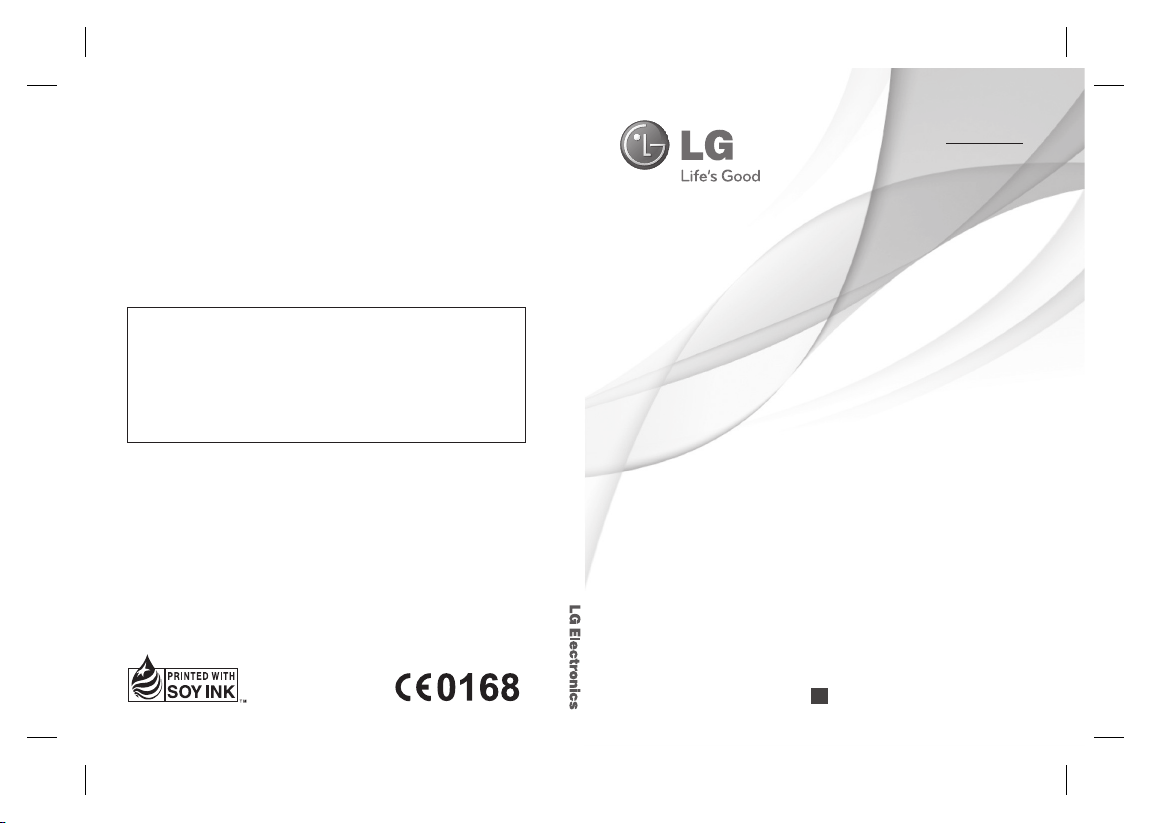
Información general
<Centro de información al cliente de LG>
902-500-234
* Asegúrese de que el número es correcto antes de realizar una
llamada.
ESPAÑOL
ENGLISH
Guía del usuario GM360
Guía del usuario
GM360
P/N : MMBB0383415(1.0)
W
www.lg.com
Page 2

Bluetooth QD ID B016467
Page 3

GM360
Algunos de los contenidos que aparecen
en este manual podrían diferir de las
opciones del teléfono dependiendo del
operador.
Guía del usuario del
GM360
Page 4

Enhorabuena por la adquisición del teléfono
móvil GM360 de LG. Este modelo cuenta con
un diseño innovador y compacto, compatible
con la tecnología de comunicación móvil
digital más avanzada.
Cómo desechar aparatos eléctricos y electrónicos
obsoletos
1 Si en un producto aparece el símbolo de un contenedor
de basura tachado, signifi ca que éste se acoge a la
Directiva 2002/96/CE.
2 Todos los aparatos eléctricos o electrónicos se deben
desechar de forma distinta del servicio municipal de
recogida de basura, a través de puntos de recogida
designados por el gobierno o las autoridades locales.
3 La correcta recogida y tratamiento de los dispositivos
inservibles contribuye a evitar riesgos potenciales para el
medio ambiente y la salud pública.
4 Para obtener más información sobre cómo desechar
los aparatos obsoletos, póngase en contacto con su
ayuntamiento, el servicio de recogida de basura o el
establecimiento donde adquirió el producto.
Page 5

Contenidos
Familiarizarse con el teléfono ............6
Vista del teléfono abierto ....................7
Instalación de la tarjeta SIM y la
batería ........................................................8
Carga del teléfono .................................. 9
Tarjeta de memoria ............................. 10
Uso de la pantalla táctil ..................... 11
Sugerencias sobre la pantalla táctil
.................................................................... 11
Control de la pantalla táctil .............. 11
Pantalla de inicio.................................. 13
Teclas rápidas ........................................ 14
Barra de estado .....................................15
Cambiar su Estado en la barra
de estado ................................................16
Utilización de la función multitarea
.................................................................... 16
Llamadas................................................. 17
Realizar una llamada ...........................17
Realizar una llamada desde los
contactos ................................................ 17
Contestar y rechazar una llamada
Opciones de llamada entrante........ 18
Marcación rápida .................................19
Realizar una segunda llamada ........19
Ver los registros de llamadas ........... 19
Usar el desvío de llamadas ............... 20
... 17
Usar la restricción de llamadas .......20
Cambiar los ajustes de llamada
comunes.................................................. 21
Contactos ............................................... 22
Búsqueda de un contacto................. 22
Agregar un contacto nuevo .............22
Crear un grupo ...................................... 23
Cambiar los ajustes de contactos ..23
Visualización de la información ...... 24
Mensajes ................................................. 25
Mensajes ................................................. 25
Enviar un mensaje ...............................25
Introducción de texto......................... 25
Modo T9 .................................................. 25
Reconocimiento de escritura
manuscrita.............................................. 26
Confi guración del correo electrónico
.................................................................... 26
Recuperar mensajes de correo
electrónico ............................................. 26
Enviar un mensaje de correo
electrónico a través de una cuenta
nueva ........................................................ 26
Cambiar los ajustes del correo
electrónico ............................................. 26
Carpetas de mensajes ........................27
Modifi cación de los ajustes de SMS
.................................................................... 28
3
Page 6

Contenidos
Modifi cación de los ajustes de MMS
.................................................................... 28
Cambiar otros ajustes ......................... 29
Servicios de red social (SNS) ............29
Facebook .................................................30
Linkbook ................................................. 30
Cámara .................................................... 31
Conocer el visor .................................... 31
Cómo tomar una foto rápida ........... 32
Después de hacer una foto ..............32
Utilizar la confi guración avanzada 33
Videocámara ......................................... 34
Conocer el visor .................................... 34
Cómo hacer un vídeo rápido ........... 35
Después de grabar un vídeo ............ 35
Utilizar la confi guración avanzada 36
Sus fotografías y vídeos..................... 37
Ver fotos y vídeos ................................. 37
Capturar una imagen de un vídeo
Ver las fotos como una presentación
de diapositivas ...................................... 37
Establecer una foto como fondo de
pantalla .................................................... 38
Editar las fotos ....................................... 38
Agregar un efecto a una foto...........39
Multimedia............................................. 41
Imágenes ................................................ 41
4
LG GM360 | Guía del usuario
Enviar una fotografía .......................... 41
Utilizar una imagen ............................. 41
Imprimir una imagen.......................... 42
Mover o copiar una imagen ............. 42
Sonidos .................................................... 42
Uso de sonidos ..................................... 42
Vídeos ...................................................... 42
Visualización de vídeos ...................... 43
Enviar un vídeo ..................................... 43
Juegos y aplicaciones ........................ 43
Jugar ......................................................... 43
Documentos ......................................... 43
Transferir un archivo al teléfono ..... 43
Otros ......................................................... 44
Música ...................................................... 44
Transferir música al teléfono ............ 44
Reproducir una canción ....................45
Crear una lista de reproducción ..... 45
Radio FM .................................................45
Buscar emisoras ................................... 45
.. 37
Restablecer los canales ...................... 46
Organizador........................................... 47
Adición de eventos al calendario ... 47
Añadir un elemento a la lista de
tareas ....................................................... 47
Utilizar el buscador de fechas .........47
Añadir una nota ................................... 48
Defi nir una alarma ............................... 48
Page 7

Agregar una nota con el panel de
dibujo ....................................................... 48
Captura de pantalla............................. 49
Grabadora .............................................. 49
Grabar sonido o voz ........................... 49
Uso de la calculadora ......................... 50
Convertir una unidad .........................50
Agregar una localidad al reloj
mundial ................................................... 50
Usar el cronómetro ............................. 50
PC Sync .................................................... 51
Instalar LG PC Suite en el ordenador
.................................................................... 51
Conectar el teléfono y el PC ............. 50
Realizar copia de seguridad de
la información del teléfono y
restaurarla ............................................... 51
Ver los archivos del teléfono en el PC
.................................................................... 51
Sincronizar los contactos .................. 52
Sincronizar los mensajes .................. 52
Utilizar el teléfono como dispositivo
de sincronización de música .......... 52
La Web ..................................................... 53
Acceder a la Web ................................. 53
Agregar favoritos y acceder a ellos 53
Usar el lector RSS.................................. 53
Guardar una página ........................... 54
Acceder a una página guardada ... 54
Ver el historial del navegador .......... 54
Cambiar los ajustes del navegador
Web ........................................................... 54
Usar el teléfono como módem ....... 54
Acceder a Google ................................. 55
Ajustes ..................................................... 56
Personalización de perfi les ............... 56
Cambiar los ajustes de la pantalla
Cambio de los ajustes del teléfono
Utilizar el Administrador de memoria
.................................................................... 57
Cambiar los ajustes de conectividad
.................................................................... 58
Enviar y recibir archivos mediante
Bluetooth ................................................ 59
Cambiar los ajustes de Bluetooth:
Vincular el teléfono con otro
dispositivo Bluetooth ......................... 60
Utilizar auriculares Bluetooth .......... 60
Actualización del software ...............61
.. 56
.. 57
... 60
Accesorios .............................................. 62
Datos técnicos ...................................... 63
Directrices para un uso seguro y efi caz
.................................................................... 65
5
Page 8

Familiarizarse con el teléfono
Auricular
Pantalla principal
Tecla de llamada
• Marca un número de teléfono y
responde las llamadas entrantes.
Tecla de multitarea
Conector de auriculares estéreo o
manos libres
Tecla de encendido/bloqueo
• Pulsación breve para activar/desactivar la pantalla.
• Pulsación larga para encender/apagar.
ADVERTENCIA: si coloca un objeto pesado sobre el teléfono o se sienta
sobre él mientras lo lleva en el bolsillo, se puede dañar el visor LCD o la
funcionalidad de pantalla táctil.
6
LG GM360 | Guía del usuario
Tecla Fin
Page 9

Vista del teléfono abierto
Botones laterales
• Cuando se muestra
la pantalla de inicio:
volumen del tono del
teclado o del tono de
timbre.
• Durante una llamada:
volumen del auricular.
Tecla de cámara
• Mantenga pulsada la
tecla para acceder al
menú de la cámara de
forma directa.
Ranura para tarjeta
MicroSD
Cargador, cable
Tapa de la
batería
Flash
Lente externa de la
cámara
Bandeja de la
tarjeta SIM
Batería
7
Page 10

Instalación de la tarjeta SIM y la batería
1 Extraiga la tapa de la batería
Levante el borde inferior
de la batería y extráigala
cuidadosamente del
compartimento correspondiente.
2 Instale la tarjeta SIM
Deslice la tarjeta SIM hacia el
interior del soporte de la tarjeta
asegurándose de que los contactos
dorados de la tarjeta quedan
hacia abajo. Asegúrese de retirar
la batería del teléfono antes de
instalar la tarjeta SIM. Para extraer
la tarjeta SIM, tire de ella hacia
fuera con cuidado.
8
LG GM360 | Guía del usuario
ADVERTENCIA: no utilice las
uñas para extraer la batería.
ADVERTENCIA: no extraiga la
batería con el teléfono encendido,
ya que podría dañarlo.
3 Instalar la batería
Inserte la parte izquierda de la
batería en el borde superior del
compartimiento de la batería.
Compruebe que los contactos de
la batería estén alineados con los
bornes del teléfono. Presione el
lado izquierdo de la batería hasta
que encaje en su sitio (se oirá
un clic).
Page 11

Carga del teléfono
Retire la cubierta de la toma de
cargador en el lateral del GM360.
Conecte el adaptador de viaje
(cargador) y el cable USB incluido.
Conecte el cable USB al teléfono y a
una toma de alimentación. El modelo
GM360 debe cargarse hasta que
aparezca el mensaje “Batería llena” en
la pantalla.
NOTA: debe realizarse una primera
carga completa para mejorar la vida
útil de la batería. No tenga en cuenta
el primer mensaje “Batería llena”
y mantenga el teléfono cargando
durante toda la noche.
9
Page 12

Tarjeta de memoria
Instalación de la tarjeta de memoria
Puede ampliar la memoria del
teléfono con una tarjeta de memoria
MicroSD.
NOTA: la tarjeta de memoria es un
accesorio opcional.
1 Abra la tapa de la ranura de la
tarjeta microSD en parte posterior
del telefono.
2 Deslice la tarjeta microSD en la
ranura hasta que encaje en su sitio
con un clic. Asegúrese de que el
área de contactos dorados está
colocada hacia abajo.
10
LG GM360 | Guía del usuario
Formatear la tarjeta de memoria
La tarjeta de memoria puede que ya
esté formateada. Si no fuera el caso,
tendrá que formatearla antes de
poder utilizarla.
1 En la pantalla de inicio, seleccione
y acceda a Ajustes del teléfono
en la ficha Ajustes.
2 Toque Info. memoria y seleccione
Memoria externa.
3 Toque Formato y, a continuación,
confirme la elección realizada.
4 Escriba la contraseña, si hay una
definida. Su tarjeta se formateará y
estará lista para su uso.
NOTA: si ya hay contenido en la
tarjeta de memoria, la estructura de
carpetas puede ser distinta después
del formateo, ya que todos los
archivos se habrán eliminado.
Page 13

Uso de la pantalla táctil
Sugerencias sobre la pantalla
táctil
• Para seleccionar un elemento, toque
la parte central del icono.
• No ejerza una presión excesiva.
La pantalla es lo suficientemente
sensible como para detectar un
toque ligero y firme.
• Utilice la punta del dedo para tocar
la opción que desee. Intente no tocar
ninguna otra tecla.
• Cuando el GM360 no esté en uso,
volverá a la pantalla de bloqueo.
Control de la pantalla táctil
Los controles de la pantalla táctil del
GM360 cambian dinámicamente
en función de las tareas que está
desarrollando.
Abrir aplicaciones
Acceder a cualquier aplicación es
tan sencillo como pulsar el icono
correspondiente.
Desplazarse por la pantalla
Arrastre de lado a lado para
desplazarse. En algunas pantallas,
como la lista del registro de llamadas,
también puede deslazarse hacia arriba
o hacia abajo.
11
Page 14

Uso de la pantalla táctil
Movimiento en pantalla de bloqueo
Movimiento en pantalla de bloqueo:
defina un movimiento para los 9
accesos rápidos a aplicaciones.
Con un movimiento en la pantalla
de bloqueo, los usuarios podrán
desbloquear el teléfono y ejecutar las
aplicaciones directamente a medida
que realizan un movimiento en la
pantalla.
Para configurar esta función,
1 Seleccione
- Ajustes de pantalla
- Movimiento en pantalla de
bloqueo
2 Arrastre y suelte el movimiento
preferido desde la parte inferior de
la pantalla a las aplicaciones que
desea asignarle.
SUGERENCIA: Dibuje ? para ir al menú
Movimiento en pantalla de bloqueo
de dicha pantalla.
1
4
12
LG GM360 | Guía del usuario
23
5
6
Page 15

Pantalla de inicio
Puede arrastrar y seleccionar lo que necesite en todos los tipos de pantalla inactiva.
Activo
SUGERENCIA: La interfaz de usuario se basa en tres tipos de pantalla de inicio.
Para cambiar entre las pantallas de inicio, desplácese simplemente por la
pantalla de izquierda a derecha o de derecha a izquierda.
Pantalla de inicio
Widget: al tocar
en la parte inferior
derecha de la
pantalla, se muestra
el panel de widget
móvil. Cuando se
registra un widget
con la función
arrastrar, el widget
se crea en el punto
en el que se suelta.
Activo
Pantalla de inicio de Livesquare: en
la pantalla Livesquare, puede realizar
fácilmente una llamada y enviar
un mensaje al número asignado
a un avatar. Para usar la función
de llamada, mensajes o contactos,
seleccione un avatar y elija el icono
de la tecla rápida que desee usar.
Activo
Pantalla de
inicio Marcación
rápida: si toca
, aparecerá la
lista de marcación
rápida. Puede
llamar, enviar
un mensaje o
editar el contacto
directamente en
esta pantalla de
inicio.
13
Page 16
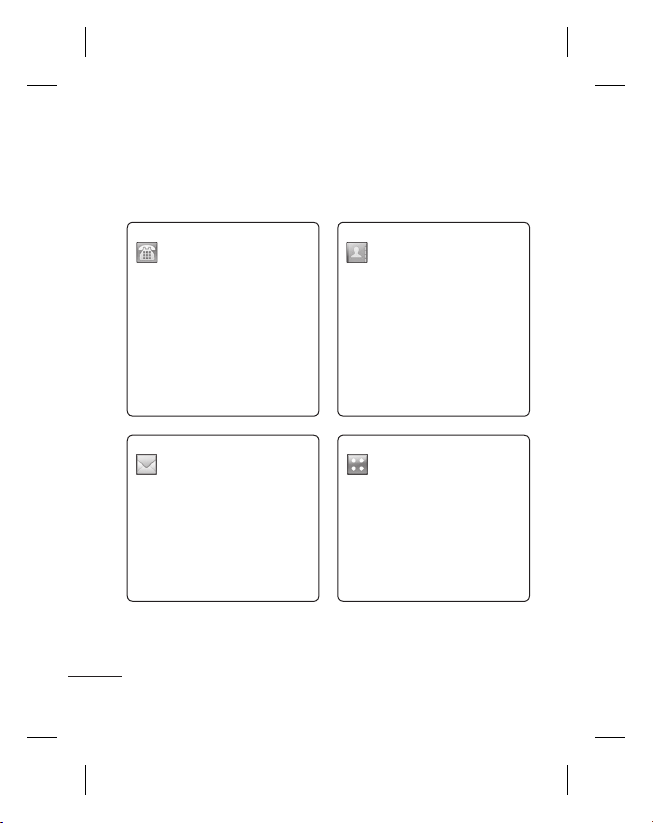
Teclas rápidas
Las teclas rápidas de la pantalla de inicio permiten acceder a las funciones más
habituales con un sólo toque.
Toque este icono para
acceder al teclado de
marcación táctil para realizar
una llamada.
Toque para acceder al menú
Mensajes. Desde aquí puede
crear un nuevo SMS o MMS, o
ver la carpeta de mensajes.
14
LG GM360 | Guía del usuario
Toque este icono para
abrir la lista de Contactos.
Para buscar un número de
teléfono al que desee llamar,
introduzca el nombre del
contacto en la parte superior
de la pantalla con el teclado
táctil. También puede crear
nuevos contactos y editar los
ya existentes.
Toque este icono para abrir el
Menú principal que se divide
en cuatro categorías.
Page 17

Pantalla de inicio
Barra de estado
La barra de estado muestra, mediante
iconos, aspectos como la intensidad
de la señal, los mensajes nuevos y
el nivel de la batería, al tiempo que
indica si el Bluetooth o GPRS están
activados.
A continuación se muestra una tabla
en la que se explica el significado de
los iconos que se pueden ver en la
barra de estado.
Icono Descripción
Multitarea
Intensidad de señal de la
red (variará el número de
barras)
Sin señal de red
Vida de la batería restante
Batería agotada
Nuevo SMS
Nuevo mensaje de voz
Buzón de entrada de
mensajes lleno
Fallo al enviar mensaje
Icono Descripción
Fallo al enviar mensaje
multimedia
Alarma establecida
Perfil personalizado en uso
(El número que aparece en
el icono variará)
Perfil Normal en uso
Perfil Exterior en uso
Perfil Silencio en uso
Auriculares en uso
Desvío de llamadas activado
EDGE en uso
Itinerancia
Modo vuelo activado
Bluetooth activo
Reproducir BGM
Pausar BGM
La tarjeta de memoria está
activada para el uso
15
Page 18

Pantalla de inicio
Icono Descripción
Para correos electrónicos de
inserción entrantes
Comprobar el correo
electrónico de inserción:
Toque Juegos y aplicaciones
en Entretenimiento y,
a continuación, toque
Aplicaciones.
*Atención: En función de la
zona geográfica o el operador
de la tarjeta SIM, es posible que
el usuario no pueda utilizar el
correo electrónico de inserción
y acceder a WAP (o MMS)
simultáneamente.
Cambiar su Estado en la barra
de estado
Toque el centro de la barra de estado
para abrir el resumen de estado.
Muestra el estado actual de Hora, Red,
ID del servicio, Batería, Memoria del
teléfono, Memoria externa, Perfil, MP3
y Bluetooth. Puede configurar el tipo
de perfil, reproducir/pausar el MP3s y
activar/desactivar Bluetooth.
16
LG GM360 | Guía del usuario
Utilización de la función
multitarea
Pulse la tecla multitarea para
abrir el menú Multitarea. Desde
este menú, puede ver todas las
aplicaciones en ejecución y acceder
directamente a ellas con un sólo
toque.
Si hay alguna aplicación ejecutándose
de fondo (por ejemplo, un juego o
la radio FM), en la barra de estado
aparecerá
.
Page 19

Llamadas
Realizar una llamada
1 Toque para abrir el teclado.
2 Indique el número mediante el
teclado.
3 Toque
4 Para finalizar la llamada, pulse la
SUGERENCIA: Para introducir
+ a la hora de realizar una llamada
internacional, mantenga pulsada la
tecla
SUGERENCIA: Pulse la tecla de
encendido brevemente para
bloquear la pantalla táctil e impedir
que se realicen llamadas no
deseadas.
Realizar una llamada desde
los contactos
1 En la pantalla de inicio, toque
2 Toque el cuadro Nombre en la
para iniciar la llamada.
tecla fin.
.
para acceder a los Contactos.
parte superior de la pantalla e
introduzca con el teclado las
primeras letras del contacto al que
desea llamar.
3 En la lista acotada, toque el
icono Llamar situado junto al
contacto que desea llamar. La
llamada se realizará al número
predeterminado si existe más de
uno registrado para este contacto.
4 También puede tocar el nombre
del contacto y seleccionar el
número si existe más de uno para
ese contacto. También puede
tocar
para iniciar la llamada al
número predeterminado.
Contestar y rechazar una
llamada
Cuando suene el teléfono, toque la
tecla inteligente para responder a la
llamada.
Deslice la tapa hacia arriba para
silenciar el timbre. Esto desbloqueará
el teléfono si está bloqueado, a
continuación toque
muy práctico si ha olvidado cambiar el
perfil a Silencio durante una reunión.
Toque
para rechazar una llamada
entrante.
. Esto resulta
17
Page 20

Llamadas
Opciones de llamada entrante
En espera: toque para poner una
llamada en espera.
Silencio: toque
micrófono, de forma que la persona con
la que está hablando no pueda oírle.
Altavoz: toque
altavoz.
Opciones: toque
una lista de las opciones de llamada
entrante.
Toque
para buscar contactos durante una llamada.
Toque
para agregar a otra persona a la llamada.
para abrir un teclado numérico y realizar una
Toque
segunda llamada. Esta función también le permite navegar
por los menús con opciones numeradas al marcar servicios
telefónicos automatizados, como centros de llamadas.
SUGERENCIA: para desplazarse por una lista
de opciones o por la lista de contactos, toque el último elemento visible
y deslice el dedo hacia arriba en la pantalla. La lista se desplazará hacia
arriba, para que haya más elementos visibles.
18
LG GM360 | Guía del usuario
para apagar el
para activar el
para que aparezca
Page 21
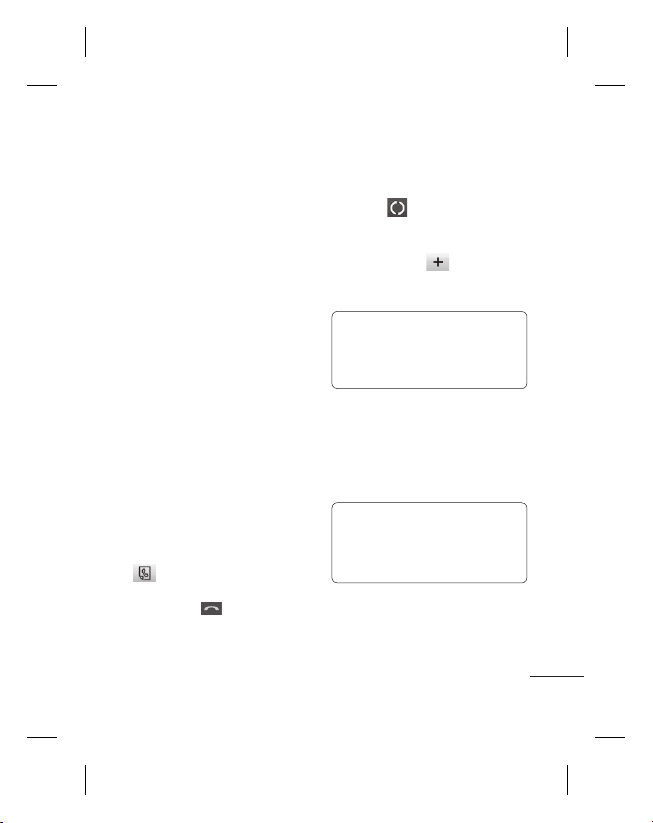
Marcación rápida
Puede asignar un contacto frecuente
a un número de marcación rápida.
1 Seleccione Contactos en la ficha
COMUNICACIÓN y seleccione
Marcación rápida.
2 El buzón de voz ya se ha fijado
en la opción de marcación rápida
1. Esto no puede modificarse.
Toque cualquier otro número
para asignarlo a un contacto de
marcado rápido.
3 Se abrirá la agenda de Contactos.
Seleccione el contacto al que
quiera asignar el número tocando
una vez el número de teléfono
correspondiente. Para encontrar
un contacto, toque el campo
Nombre e introduzca la primera
letra del nombre del contacto que
corresponda.
Realizar una segunda llamada
1 Durante la llamada inicial, toque
y teclee el número al que
desea llamar.
2 Pulse la tecla para conectar la
llamada.
3 Ambas llamadas aparecerán en la
pantalla de llamada. La primera
llamada se bloqueará y se pondrá
en espera.
4 Para cambiar entre llamadas,
toque
la llamada retenida.
5 Para finalizar una o ambas
llamadas, pulse
Fin, seguido de Todos, Retenida o
Activa.
SUGERENCIA: Toque
cualquier entrada individual del
registro de llamadas para ver su
fecha, hora y duración.
NOTA: se le cobrarán todas las
llamadas realizadas.
o pulse el número de
y seleccione
Ver los registros de llamadas
Toque Historial reciente en la ficha
COMUNICACIÓN.
SUGERENCIA: Toque cualquier
entrada individual del registro de
llamadas para ver su fecha, hora y
duración.
19
Page 22

Llamadas
Usar el desvío de llamadas
1 Toque Llamadas en la ficha
AJUSTES.
2 Toque Desvío de llamadas.
3 Elija si desea desviar todas las
llamadas de voz, sólo cuando la
línea esté ocupada, cuando no
haya respuesta o cuando no se
encuentre disponible.
4 Introduzca el número al que desea
desviar las llamadas.
5 Toque Solicitar para activarlo.
NOTA: el desvío de llamadas
conlleva los gastos derivados
correspondientes. Póngase en
contacto con su proveedor de red
para obtener información detallada.
SUGERENCIA: Para desactivar
todos los desvíos de llamada,
seleccione Desactivar todo del
menú Desvío llamadas.
20
LG GM360 | Guía del usuario
Usar la restricción de llamadas
1 Toque Llamadas en la ficha
AJUSTES.
2 Toq ue Restringir llamadas.
3 Seleccione cualquiera de las seis
opciones (o todas):
Salientes
Internacionales salientes
Internacionales salientes excepto
nacionales
Entrantes
Entrantes en el extranjero
Desactivar todo
4 Introduzca la contraseña de
restricción de llamadas. Consulte
cualquier aspecto de este servicio
con su operador de red.
SUGERENCIA:
Seleccione Números de marcación
fi ja en el menú Ajustes de llamadas
para activar y compilar una lista
de los números a los que se puede
llamar desde su teléfono. Necesitará
el código PIN2 que el operador le
ha suministrado. Si crea una lista de
marcación fi ja, sólo se podrán llamar
desde el teléfono los números que
estén en dicha lista.
Page 23
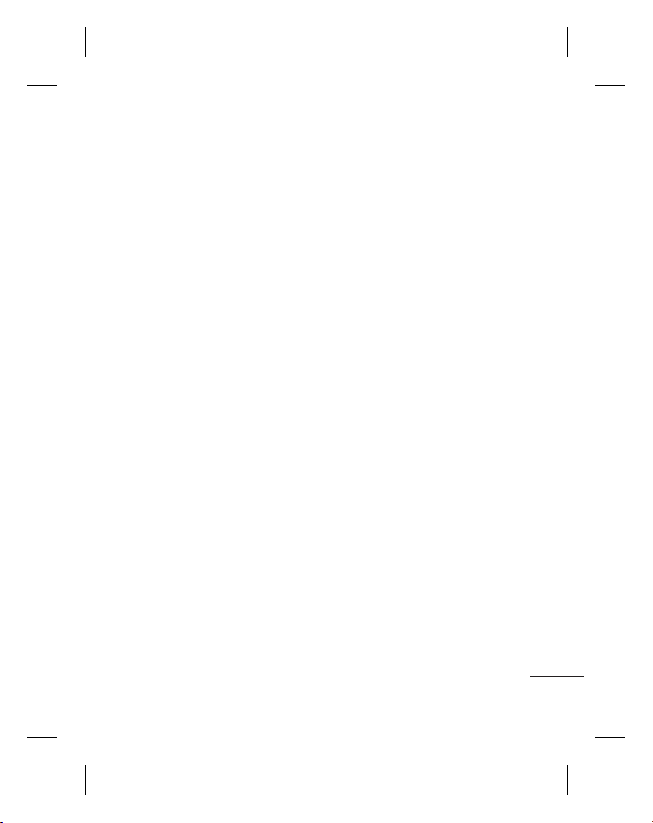
Cambiar los ajustes de
llamada comunes
1 Toque Llamadas en la ficha
AJUSTES.
2 Desplácese y toque Ajustes
comunes. Aquí podrá modificar
los ajustes relativos a los siguientes
elementos:
Llamada rechazada: deslice el
interruptor a la posición Activado
para resaltar la lista de Llamadas
rechazadas. Toque el cuadro de
texto para elegir entre todas las
llamadas, contactos específicos o
grupos, o entre los números no
registrados (números que no están
en la agenda) o sin ID de usuario.
Toque Guardar para cambiar la
configuración.
Enviar núm. propio: permite elegir
si desea mostrar su número cuando
llame a alguien.
Marcación automática: deslice
el interruptor a la izquierda para
activarla o a la derecha para
desactivarla.
Modo respuesta: seleccione cómo
responder al teléfono, con la tecla
de envío o con cualquier tecla.
Aviso minuto: deslice el
interruptor a la izquierda para
activarlo y escuchar un tono cada
minuto durante una llamada.
Respuesta Bluetooth: seleccione
Manos libres para contestar una
llamada usando un auricular
Bluetooth o bien seleccione
Teléfono para pulsar una tecla del
teléfono con el fin de contestar una
llamada.
Guardar número: elija Sí para
guardar un número.
21
Page 24

Contactos
Búsqueda de un contacto
Existen dos formas de buscar un
contacto:
1 Toque Agenda en la ficha
COMUNICACIÓN.
2 Toque Buscar.
3 Verá una lista de contactos. Si
introduce la primera letra del
nombre de un contacto en el
campo Nombre, se desplazará
hasta la primera entrada que
comience por esta letra.
SUGERENCIA: El teclado alfabético se
muestra al tocar el campo Nombre.
Agregar un contacto nuevo
1 Toque Agenda en la ficha
COMUNICACIÓN y, a continuación,
toque Añadir contacto.
2 Elija entre guardar el contacto en el
Teléfono o en la SIM.
3 Introduzca su nombre y apellido.
4 Puede introducir hasta cinco
números diferentes para cada
contacto. Cada entrada tiene
uno de los siguientes tipos
preconfigurados Móvil, Inicio,
Oficina, Localizador, Fax , General.
22
LG GM360 | Guía del usuario
5 Introduzca una dirección de correo
electrónico. Puede introducir
hasta dos direcciones de correo
electrónico diferentes por contacto.
6
Asigne el contacto a uno o varios
grupos. Puede asignar hasta tres
grupos por contacto. Seleccione
entre Ningún grupo, Familia,
Amigos, Compañeros, Colegi o o VIP.
7 También puede agregar un Tono
llamada, Cumpleaños, Aniversario,
Página de inicio, Dirección
particular, Nombre empresa,
Profesión, Dirección de empresa,
Notas y Livecon.
8 Toque Guardar para guardar el
contacto.
SUGERENCIA: Puede
acceder al widget Cumpleaños
seleccionando el icono
Muestra los cumpleaños que se
guardan en Contactos según
se acerque la fecha en el mes.
Este widget también ofrece la
posibilidad de comunicarse con
el contacto con las funciones
de Llamada, Mensajes y Correo
electrónico.
.
Page 25
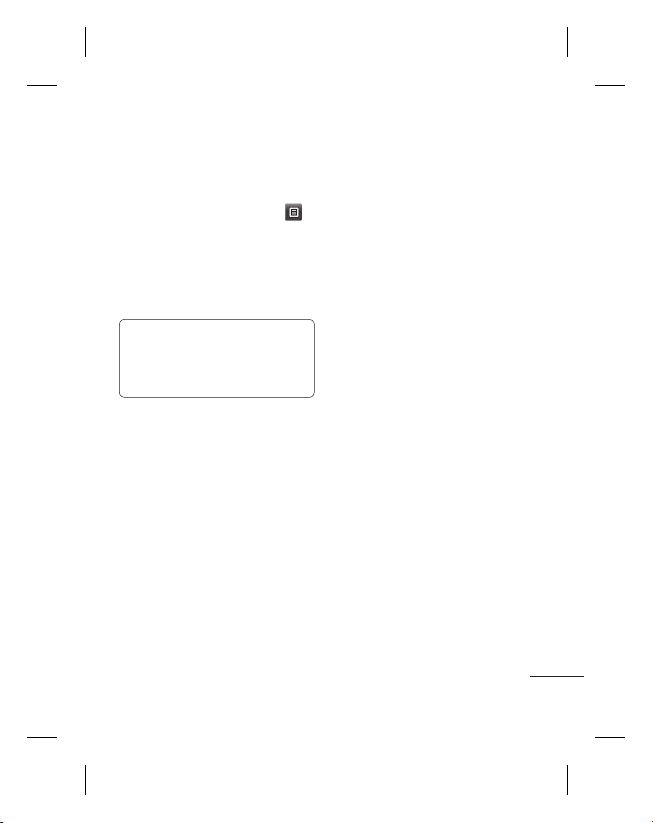
Crear un grupo
1 Toque Agenda en la ficha
COMUNICACIÓN. Toque Grupos.
2 Toque Añadir grupo o toque
seleccione Añadir grupo.
3
Introduzca un nombre para el nuevo
grupo. También puede asignar un
tono de llamada al grupo.
4 Toque Guardar.
NOTA: si se elimina un grupo,
los contactos asignados a dicho
grupo no se perderán. Continuarán
almacenados en sus Contactos.
Cambiar los ajustes de
contactos
Puede adaptar los ajustes de
contactos para que la agenda de
Contactos funcione según sus
preferencias.
1 Toque Agenda en la ficha
COMUNICACIÓN y, a continuación,
toque Ajustes.
2 Aquí podrá modificar los siguientes
ajustes:
Ajustes de la lista de contactos:
ajuste la Ubicación de contactos,
Visualización de nombres y los
ajustes de la tecla de comando
y
rápido.
Copiar:permite copiar los contactos
desde el teléfono a la tarjeta SIM
o desde la tarjeta SIM al teléfono.
Puede elegir uno cada vez o todos
a la vez.
Mover: funciona del mismo modo
que Copiar, pero el contacto sólo se
guardará en la ubicación a la que
haya sido movido.
Enviar todos los contactos por
Bluetooth: permite enviar todos
sus contactos a otro dispositivo
mediante Bluetooth. Deberá
activar la función de Bluetooth si
selecciona esta opción.
Realizar copia de seguridad de
contactos: consulte Realizar copia
de seguridad de la información del
teléfono y restaurarla.
Restaurar contactos: consulte
Realizar copia de seguridad de la
información del teléfono y restaurarla.
23
Page 26

Contactos
Borrar contactos: permite eliminar
todos los contactos. Elija entre
Teléfono y SIM y toque Sí si está
seguro de que desea eliminar
todos los contactos.
Visualización de la
información
1 Toque Agenda en la ficha
COMUNICACIÓN y, a continuación,
toque Ajustes.
2
Aquí puede ver Números de servicio,
Número propio, Info. memoria
(muestra el uso de la memoria) y Mi
perfil.
SUGERENCIA: Para agregar
su propia tarjeta de visita,
seleccione Mi tarjeta de visita e
inserte la información como si de un
contacto se tratara. Toque Guardar
para terminar.
24
LG GM360 | Guía del usuario
Page 27

Mensajes
Mensajes
El GM360 combina SMS y MMS en un
menú intuitivo y fácil de usar.
Enviar un mensaje
1 Toque Mensajes en la ficha
COMUNICACIÓN. Y toque Nuevo
mensaje para redactar un nuevo
mensaje.
2 Toque Insertar para agregar una
imagen, vídeo, sonido, plantilla, etc.
3 Toque Enviar a en la parte inferior
de la pantalla para acceder a los
destinatarios. A continuación
introduzca el número o toque
para seleccionar un contacto. Se
pueden añadir varios contactos.
4 Toque Enviar cuando esté listo.
ADVERTENCIA: Si añade una
imagen, vídeo o sonido a un SMS,
este se convertirá automáticamente
en un MMS, de manera que se
cargará el coste correspondiente.
Introducción de texto
Hay cinco maneras de introducir texto:
Teclado numérico, Teclado, Pantalla
de escritura manual, Cuadro de
escritura manual, Doble cuadro de
escritura manual.
Puede seleccionar el método de
entrada al tocar
entrada.
Toque
Este icono sólo se muestra si se elige
el Teclado como método de entrada.
Toque
de escritura.
Toque
números, símbolos y texto.
Use la tecla Shift para alternar entre
mayúsculas y minúsculas.
y Método
para activar el modo T9.
para modificar el idioma
para cambiar entre
Modo T9
El modo T9 consta de un diccionario
integrado que reconoce las palabras
que escribe el usuario en función
de las secuencias de teclas que
toque. Predice la palabra que está
introduciendo y sugiere alternativas.
25
Page 28

Mensajes
Reconocimiento de escritura
manuscrita
En el modo de escritura manual, se
escribe en la pantalla y el GM360
se encarga de convertir lo escrito
en un mensaje. Seleccione Pantalla
de escritura manual o Cuadro
de escritura manual según sus
preferencias.
Configuración del correo
electrónico
Toque E-mail en la ficha
COMUNICACIÓN.
Si la cuenta de correo electrónico no
está configurada, inicie el asistente de
configuración de correo electrónico y
siga los pasos hasta finalizar.
Puede comprobar y editar los ajustes
seleccionando
comprobar los ajustes adicionales
que se rellenaron automáticamente
cuando se creó la cuenta.
Recuperar mensajes de correo
electrónico
Puede consultar la cuenta para
comprobar si hay nuevos correos
electrónicos de manera manual
o automática. Para comprobarlo
manualmente:
26
LG GM360 | Guía del usuario
. También podrá
1 Toque E-mail en la ficha
COMUNICACIÓN.
2 Toque la cuenta que desea utilizar.
3 Seleccionar Buzón de entrada.
4 Para recibir un correo electrónico,
seleccione Recuperar o Sincronizar
en le menú de opciones.
Enviar un mensaje de correo
electrónico a través de una
cuenta nueva
1 Toque Nuevo E-mail y se abrirá un
nuevo correo electrónico.
2 Escriba el mensaje.
3 Toque Enviar para enviar el correo
electrónico.
Cambiar los ajustes del correo
electrónico
1 Toque E-mail en la ficha
COMUNICACIÓN.
2 Toque
y seleccione Email
Ajustes para adaptar los siguientes
ajustes:
Cuentas de correo electrónico
E-mail preferido
Permitir E-mail de respuesta:
permite elegir el envío de mensajes
de confirmación de lectura.
Page 29

Solicitar correo electrónico
de respuesta: permite solicitar
mensajes de confirmación de
lectura.
Intervalo de recuperación: permite
seleccionar la frecuencia con la que
el teléfono GM360 comprueba si
hay nuevos mensajes de correo
electrónico.
Cantidad por recuperar: permite
elegir el número de correos
electrónicos que desea recuperar.
Incluir mensaje en Reenviados:
permite elegir si desea incluir el
mensaje original en la respuesta.
Incluir archivo adjunto: permite
elegir si incluir el archivo adjunto
original en las respuestas.
Recuperación auto. en itinerancia:
seleccione si desea recuperar sus
mensajes de manera automática en
el extranjero (itinerancia).
Notificación de nuevo E-mail:
permite elegir si desea que se le
notifique la llegada de nuevos
correos electrónicos.
Firma: active esta función y cree
una firma de correo electrónico.
Prioridad: permite elegir el nivel de
prioridad de los mensajes de email.
Tamaño máximo de envío:
establezca el tamaño mínimo de
los correos electrónicos enviados.
Contador de E-mail: introduzca
la fecha que desee. Puede ver los
correos electrónicos consultados
durante ese período.
Carpetas de mensajes
El menú Mensajes tiene cinco
carpetas
.
Bandeja de entrada: todos los
mensajes que reciba se almacenarán
en la bandeja de entrada.
Borradores: puede guardar los
mensajes que no haya terminado de
redactar en esta carpeta.
Bandeja de salida: es una carpeta de
almacenamiento temporal mientras
los mensajes se envían.
Emails enviados: todos los mensajes
que haya enviado se colocan en esta
carpeta.
27
Page 30

Mensajes
Modificación de los ajustes
de SMS
Toque Mensajes en la ficha
COMUNICACIÓN y, a continuación,
toque Ajustes. Seleccione SMS. Puede
realizar cambios en los siguientes
elementos:
Centro SMS: permite introducir los
detalles del centro de mensajes.
Informe de entrega: permite deslizar
el interruptor a la izquierda para
comprobar si su mensaje se ha
enviado correctamente.
Periodo de validez: permite elegir
el periodo de tiempo durante el cual
se almacenarán sus mensajes en el
centro de mensajes.
Tipos de mensajes: permite convertir
el texto a Tex t o, Voz, Fa x, X.400 o
E-mail.
Codificación - Elige cómo tus
personajes están codificados. Esto
afecta al tamaño del mensaje y por lo
tanto al coste de transmisión de datos.
Enviar texto largo como: permite
elegir realizar el envío como SMS
múltiple o como MMS.
28
LG GM360 | Guía del usuario
Modificación de los ajustes
de MMS
Toque Mensajes en la ficha
COMUNICACIÓN. Desplácese y
toque Ajustes y MMS. Puede realizar
cambios en los siguientes elementos:
Recuperación: seleccione entre Red
propia o Red de itinerancia. Si, a
continuación, selecciona Manual,
recibirá sólo las notificaciones
correspondientes a mensajes MMS,
tras lo cual podrá decidir si desea
descargarlos completamente.
Informe de entrega: permite
seleccionar si se solicitan y/o permiten
informes de entrega.
Informe de lectura: permite
seleccionar si se solicitan y/o permiten
informes de lectura.
Prioridad: podrá seleccionar el grado
de prioridad del MMS.
Periodo de validez: permite elegir
el periodo de tiempo durante el cual
se almacenarán sus mensajes en el
centro de mensajes.
Duración diapositiva: permite
elegir el tiempo que las diapositivas
permanecen en la pantalla de forma
predeterminada.
Page 31

Modo de creación: permite
seleccionar si se crean MMS con o sin
restricciones.
Hora entrega: permite elegir el
tiempo de espera para enviar un
mensaje.
Centro MMS: permite elegir o añadir
un centro de mensajes multimedia.
Cambiar otros ajustes
Toque Mensajes en la ficha
COMUNICACIÓN. Y toque Ajustes.
Buzón de voz: toque para
agregar un nuevo servicio de Buzón
de voz. Póngase en contacto con su
operador de red para obtener más
información acerca de los servicios
que ofrece.
Mensaje de servicio: permite elegir
si recibir o bloquear los mensajes de
servicio. También puede establecer la
seguridad de los mensajes creando
listas de remitentes seguros y no
seguros en la opción Servicio de
seguridad.
Contador de mensajes: seleccione
si desea establecer un período de
recuento de mensajes.
Información servicio: elija si desea
activar o desactivar el servicio de
información y seleccione sus canales
e idiomas.
Servicios de red social (SNS)
El GM360 cuenta con SNS que le
permite disfrutar y administrar su
red social. Puede actualizar su propio
estado de ubicación de red social y
ver las actualizaciones de red social de
sus amigos.
Toque el menú Red social y
seleccione el sitio como se muestra a
continuación:Orkut, Facebook, Twitter,
Picasa, Flickr y Myspace.
SUGERENCIA: El teléfono contiene
la aplicación original Facebook
preinstalada para facilitar su acceso.
Twitter es una aplicación java
basada en la tecnología Java. Otras
aplicaciones acceden a los servicios
WAP (Protocolo de aplicación
inalámbrica).
NOTA: la función de SNS es una
aplicación de datos intensiva. La
conexión y uso de servicios en línea
puede ocasionar gastos adicionales.
Compruebe los gastos de transmisión
de datos con su proveedor de red.
29
Page 32

Mensajes
Facebook
Inicio: Inicie sesión y verá el estado
actualizado de sus amigos. Escriba
su comentario sobre el nuevo estado
o compruebe el de otros. Toque
Opciones para elegir Actualizar,
Filtro noticias (Actualización de
estado, Foto), Borrar o Cerrar sesión.
También puede escribir comentarios
seleccionando el icono +.
Perfil: Puede seleccionar el Muro
> Actualizaciones de estado y
escribir su estado actual. Consulte la
información y cargue la foto tocando
Álbum > Subir foto. Seleccione
entre Ir a imágenes o Hacer foto y a
continuación, incluya algún subtítulo
con las imágenes.
Amigos: puede encontrar a muchos
amigos en las redes sociales y ver
su estado. Busque sus amigos en
Facebook seleccionando la ficha
Buscar.
Mensajes: mostrará todos los
mensajes de la red social. Puede ver la
carpeta Bandeja de entrada/enviados
y escribir un mensaje de red social.
30
LG GM360 | Guía del usuario
SUGERENCIA: Con Facebook Feed
Widget puede añadir el widget de
noticias de Facebook a su página de
inicio. Arrastre el widget de noticias
de Facebook de la bandeja de widget
y toque Aceptar.
Si el widget de Facebook se registra
en la pantalla de inicio, mostrará las
3 últimas noticias de su sitio de red
social. También puede acceder a la
aplicación de Facebook directamente
tocando el widget de noticias.
En los ajustes de SNS podrá activar y
desactivar SNS e iniciar o cerrar sesión
en su cuenta SNS. Si establece un
periodo de tiempo determinado en el
menú de conexión automática, podrá
activar o desactivar automáticamente
SNS.
Linkbook
Si el modo SNS está activado, el
cliente de SNS podrá actualizar
información del perfil personal como
el nombre, el número de teléfono, la
dirección de correo electrónico o su
fotografía en la función ‘Guardar en
contactos’ de Contactos. Si el modo
SNS está desactivado, la información
de SNS no se mostrará en la lista de
contactos.
Page 33

Cámara
Conocer el visor
Exposición : una imagen con poco contraste
parecerá borrosa, mientras que una con mucho
contraste parecerá más nítida.
Zoom: ampliar o reducir. Esta función se activa en
función del tamaño de la fotografía que se realice.
Volv er
Hacer una foto
Modo de vídeo: toque
este icono para cambiar al
modo de vídeo.
Galería: le permite
Ajustes: toque este icono para abrir el
menú de ajustes. Consulte Utilizar la
configuración avanzada.
Macro: permite realizar fotografías más
cercanas.
Estado del flash: puede establecer el
modo de luz del flash en Auto, Siempre
desactivado o Siempre activado.
SUGERENCIA: Puede hacer que aparezcan las opciones tocando la pantalla.
Desaparecerán después de unos pocos segundos.
acceder a las fotos
guardadas en el modo
cámara. Sólo necesita
tocar para mostrar la
galería en la pantalla.
31
Page 34

Cámara
Cómo tomar una foto rápida
1 Pulse la tecla que encontrará
al lado derecho del teléfono.
2 Cuando la cámara haya enfocado
el tema, toque
central derecha de la pantalla para
hacer una foto. También puede
pulsar con firmeza la tecla en el
lateral del teléfono.
SUGERENCIA: Deslice el icono de
la cámara o el vídeo hacia arriba o
abajo en la parte central derecha
del visor para cambiar al modo de
la cámara o el vídeo.
32
LG GM360 | Guía del usuario
en la parte
Después de hacer una foto
La fotografía aparecerá en la pantalla.
El nombre de la imagen se mostrará
en la parte inferior de la pantalla.
Toque este icono para enviar la
foto como mensaje, correo electrónico
o mediante Bluetooth.
Toque para establecer una foto
como pantalla de inicio.
Toque este icono para editar
la foto.
Toque este icono para editar el
nombre de la imagen seleccionada.
Toque para borrar la foto que
acaba de realizar y confirme el
borrado tocando Sí. Se muestra el
mensaje “Eliminado”.
Toque este icono para
desplazarse a la galería.
Page 35

Utilizar la configuración
avanzada
En el visor, toque para abrir todas
las opciones de la configuración
avanzada.
Modo disparo: le permite seleccionar
entre los dos modos de disparo.
Efecto de color: seleccione un tono
de color para aplicarlo a la fotografía
que desea hacer. Hay cuatro opciones
de tono de color: Desactivado, Blanco
y negro, Negativo o Sepia.
Balance de blancos: permite elegir
entre Auto, Incandescente, Soleado,
Fluorescente o Nublado.
Modo noche: resulta práctico en
lugares oscuros.
Temporizador automático: permite
configurar el retraso que la cámara
aplicará antes de hacer la foto y
después de pulsar el botón de
captura. Elija entre 3 segundos, 5
segundos o 10 segundos. Perfecto
para las fotos de grupo en las que
también quiere aparecer.
Calidad: elija entre Súper fina, Fina y
Normal. Cuanto mayor sea la calidad,
mayor será la nitidez de la fotografía,
aunque también aumentará el
tamaño de la misma. Esto significa
que podrá almacenar menos fotos en
la memoria.
Enfoque: establece el enfoque de la
cámara.
Modo vista: permite seleccionar entre
Pantalla completa o Imagen completa.
En Pantalla completa, la imagen puede
recortarse para ajustarla a la pantalla.
Memoria: permite seleccionar si
guardar las fotos en la memoria del
teléfono o en la memoria externa.
Mostrar imagen capturada:
seleccione si desea ver la imagen con
opciones tras hacer la foto.
Ocultar iconos: permite seleccionar
si los iconos de ajuste de la cámara
se ocultan de forma manual o
automática.
Sonido obturador: permite
seleccionar uno de los tres sonidos de
obturador.
Cuadrícula: permite elegir entre
Desactivado, Cruz simple o
Cuadrícula de tres por tres.
Reiniciar configuración: permite
restablecer todos los ajustes de la
cámara.
33
Page 36

Videocámara
Conocer el visor
Tamaño de imagen
Zoom: ampliar o reducir.
Ajustes: toque este icono para abrir el
menú de ajustes. Consulte Utilizar la
configuración avanzada.
Tamaño de vídeo: seleccione entre QVGA
(320x240) o QCIF (176x144).
Estado del flash: activa o desactiva el
flash.
Exposición: un vídeo con poco contraste
parecerá borroso, mientras que uno con
mucho contraste parecerá más nítido.
SUGERENCIA: Puede cerrar todas las opciones de acceso rápido para que la
pantalla del visor sea más clara. Sólo tiene que tocar una vez el centro del visor.
Para recuperar las opciones, vuelva a tocar la pantalla.
34
LG GM360 | Guía del usuario
Guardar en la memoria del teléfono
o en la memoria externa
Volv er
Modo de vídeo: toque
este icono para cambiar
al modo de vídeo.
Iniciar grabación
Galería
Modo de vídeo: se
selecciona el modo de
vídeo.
Page 37

Cómo hacer un vídeo rápido
1 Pulse la tecla de cámara situada
en la parte derecha del teléfono
durante unos segundos.
SUGERENCIA: Deslice el icono de
la cámara o el vídeo hacia arriba o
abajo en la parte central derecha
del visor para cambiar al modo de la
cámara o el vídeo.
2 Con el teléfono en posición
horizontal, apunte la lente hacia el
tema del vídeo.
3 Pulse la tecla de la cámara en
el teléfono una vez para iniciar la
grabación. O toque el punto rojo
.
4 REC aparecerá en la parte inferior
del visor con un temporizador en
el que se mostrará la duración del
vídeo.
5 Para pausar el vídeo, toque
para reanudarlo, seleccione
6 Toque
en la pantalla o pulse el
botón de captura otra vez para
detener la grabación.
;
.
Después de grabar un vídeo
Aparecerá en la pantalla una imagen
fija que representa el vídeo realizado.
El nombre del vídeo aparecerá en la
parte inferior de la pantalla, así como
siete iconos en el lado izquierdo y
derecho.
Toque este icono para reproducir
el vídeo.
Toque el icono para enviar el
vídeo a través de un Mensaje o E-mail
o mediante Bluetooth.
Toque para editar el vídeo.
Toque este icono para editar el
nombre de la imagen seleccionada.
Toque este icono para borrar el
vídeo que acaba de realizar y confirme
tocando Sí. Volverá a aparecer el visor.
Toque
para crear otro vídeo
inmediatamente después.
Toque este icono para ver
la galería de vídeos e imágenes
guardados.
35
Page 38

Videocámara
Utilizar la configuración
avanzada
En el visor, toque Ajustes para abrir
todas las opciones de la configuración
avanzada.
Efectos de color: elija un tono de
color para aplicarlo al nuevo vídeo.
Desactivado, Blanco y negro,
Negativo, Sepia.
Balance de blancos: el balance de
blancos garantiza que cualquier
blanco que aparezca en sus vídeos
será realista. Para que la cámara ajuste
correctamente el balance de blancos,
puede que necesite determinar
las condiciones de luz. Elija entre
Auto, Incandescente, Soleado,
Fluorescente o Nublado.
Calidad: elija entre Súper fina,
Fina y Normal. Cuanto mayor sea
la calidad, mayor será la nitidez del
vídeo, aunque también aumentará el
tamaño del mismo. Como resultado,
podrá almacenar menos vídeos en la
memoria del teléfono.
Duración: permite configurar un
límite de tiempo para los vídeos.
Elija si desea enviar el vídeo como
un MMS.
36
LG GM360 | Guía del usuario
SUGERENCIA: al seleccionar la
duración MMS, seleccione una
calidad de imagen inferior para
poder realizar un vídeo más largo.
Memoria: permite seleccionar si
guardar los vídeos en la Memoria del
teléfono o en la Memoria externa.
Voz: elija si desea grabar el vídeo con
o sin sonido.
Ocultar iconos: permite seleccionar
si los iconos de ajuste de la cámara
se ocultan de forma manual o
automática.
Reiniciar configuración: permite
reiniciar todos los ajustes de la
videocámara.
Page 39

Sus fotografías y vídeos
Ver fotos y vídeos
1 Toque Galería en la ficha
ENTRETENIMIENTO. O toque
en la pantalla de vista previa de
la cámara. Puede comprobar sus
fotografías y vídeos.
2 Se muestra la galería en la pantalla.
3 Toque el vídeo o la foto para abrir
el archivo a tamaño completo.
4 Para reproducir el vídeo toque
Para detener momentáneamente la
reproducción toque
SUGERENCIA: desplácese a
izquierda o derecha para ver otras
fotos o vídeos.
.
Capturar una imagen de un
vídeo
1 Seleccione el vídeo del que desee
capturar una imagen.
2 Toque para detener
momentáneamente el vídeo en la
secuencia que desea convertir en
imagen y toque la parte superior
izquierda de la pantalla para abrir
el menú
3 En el menú de opciones, seleccione
.
.
4 Aparecerá la imagen en la
5 Toque
6 La imagen se guardará en la
algunas funciones no funcionarán
.
correctamente si no se ha grabado
el archivo multimedia en el
teléfono.
Ver las fotos como una
presentación de diapositivas
El modo de presentación de
diapositivas mostrará todas las fotos
de la galería de una en una, como
una presentación de diapositivas. Los
vídeos no se pueden ver como una
presentación de diapositivas.
1 Toque
2 Empezará la presentación de
pantalla con el nombre de imagen
asignado.
para volver al vídeo.
carpeta Mis cosas y aparecerá en
la galería.
ADVERTENCIA:
en la Galería y, a
continuación, seleccione Modo
diapositivas.
diapositivas.
37
Page 40

Sus fotografías y vídeos
Éstas son las opciones que hay con las
diapositivas:
Toque
momentáneamente la presentación
de diapositivas en una foto
determinada.
reproducción.
aleatoria.
velocidad de la presentación.
Establecer una foto como
fondo de pantalla
1 Toque Mis Cosas en la ficha
2 Toque la foto que desee establecer
3 Toque la pantalla para abrir el
4 Toque
5 Puede cambiar el tamaño de la foto
6 Cuando esté satisfecho con la foto
38
LG GM360 | Guía del usuario
para volver.
Toque este icono para detener
Vuelva a tocarlo para reanudar la
Toque para mostrar de forma
Toque para aumentar o reducir la
ENTRETENIMIENTO.
como fondo de pantalla.
menú.
y seleccione Usar como:
Imagen pantalla de inicio.
con
.
toque Definir.
7 Seleccione entre las opciones que
desee cambiar: Todos, Pantalla de
inicio Widget, Pantalla de inicio
Marcación rápida.
Editar las fotos
1 Abra la foto que desee editar y
toque
para que aparezcan las
opciones.
2 Toque los iconos para modificar la
foto:
Desplace el dedo por la
pantalla para seleccionar el área.
Permite dibujar sobre la
foto a mano alzada. Seleccione el
grosor de la línea entre las cuatro
opciones y, a continuación, el color
que desea utilizar.
Añadir escritura a la imagen.
Permite decorar la foto con
sellos. Elija entre los distintos sellos
y colores y toque la parte de la foto
en la que desea agregarlos.
Permite borrar lo que
haya dibujado. También puede
seleccionar el tamaño del borrador.
Toque para volver a la galería.
Page 41

Permite guardar los cambios
realizados en las fotos. Seleccione
si desea guardar los cambios en el
Archivo original o en un Nuevo
archivo. Si selecciona Arc. Nuevo,
escriba un nombre de archivo.
Permite deshacer el último
efecto o modificación en la foto.
Toque para abrir las opciones
del filtro.
Puede ajustar la foto
seleccionada.
Agregar un efecto a una foto
1 En la pantalla de edición, toque
.
2 Seleccione una de las opciones
para aplicarla a la fotografía:
Embellecedor del rostro: permite
detectar una cara en una imagen y
mejorarla de manera automática.
Efecto túnel: efecto de lomografía.
Negativo en color: efecto negativo
en color.
Blanco y negro: efecto blanco y
negro.
Sepia: permite aplicar un efecto
sepia.
Difuminado: permite aplicar un
efecto difuminado.
Nitidez: desplace el marcador por
la barra para cambiar la nitidez del
enfoque de la foto. Seleccione el
icono OK para aplicar los cambios o
para cancelarlos.
Efecto mosaico: toque esta opción
para aplicar un efecto de mosaico
difuminado a la foto.
Pintura al óleo: permite aplicar un
efecto de pintura al óleo.
Esbozo: permite aplicar un efecto
de esbozo a la foto.
39
Page 42

Sus fotografías y vídeos
Relieve: permite aplicar un efecto
de relieve.
Solarizar: Solariza la imagen
Vivo: permite aplicar un efecto de
claridad y brillo.
Luz de luna: permite cambiar la
luz para que se asemeje a la luz de
luna.
Antiguo: añade un efecto de
fotografía antigua.
Resplandor: efecto de haz de luz.
Dibujos animados: efecto de
dibujos animados.
Acuarela: permite aplicar un efecto
de pintura con acuarela.
3 Para deshacer un efecto, sólo tiene
que tocar Deshacer
40
LG GM360 | Guía del usuario
.
Page 43

Multimedia
Puede almacenar cualquier archivo
multimedia en la memoria del
teléfono para poder acceder
fácilmente a todas las imágenes,
sonidos, vídeos y juegos. También
puede guardar los archivos en una
tarjeta de memoria. La utilización de
una tarjeta de memoria le permite
liberar espacio en la memoria del
teléfono. Puede encontrar estos
archivos en el menú Mis cosas en la
ficha ENTRETENIMIENTO.
Imágenes
Imágenes contiene una lista
de imágenes que incluyen las
predeterminadas cargadas
previamente en el teléfono, las
descargadas por el usuario y las
realizadas con la cámara del teléfono.
Enviar una fotografía
1 Toque Mis cosas en la ficha
ENTRETENIMIENTO y seleccione
Imágenes. Seleccione las imágenes
que desee.
2 Toque enviar y seleccione entre
MMS, E-mail y Bluetooth.
Utilizar una imagen
Puede seleccionar las imágenes que
desee utilizar como fondo de pantalla
y el fondo de la pantalla de bloqueo, o
incluso para identificar a un contacto.
1 Toque Mis cosas en la ficha
ENTRETENIMIENTO y seleccione
Imágenes. Seleccione las imágenes
que desee. Y toque
2 Toque Usar como y elija una de las
opciones:
Imagen pant. inicio: defina un
fondo para la pantalla de inicio.
Bloqueo imagen pantalla: permite
definir un fondo de pantalla para la
pantalla de bloqueo.
Imagen de contactos: permite
asignar una imagen a una
persona determinada de la lista
de contactos para que aparezca
cuando esa persona le llame.
Imagen de inicio: permite
establecer una imagen para que
aparezca cuando se enciende el
teléfono.
Imagen de apagado: permite
establecer una imagen para que
aparezca cuando se apaga el
teléfono.
.
41
Page 44

Multimedia
Imprimir una imagen
1 Toque Mis cosas en la ficha
ENTRETENIMIENTO y seleccione
Imágenes. Seleccione las imágenes
que desee. Y toque
2 Toque Imprimir y, a continuación,
elija Bluetooth o PictBridge.
SUGERENCIA: Puede
imprimir mediante Bluetooth o
conectándose a una impresora
compatible con PictBridge.
Mover o copiar una imagen
Puede mover o copiar una imagen de
la memoria del teléfono a la tarjeta
de memoria o viceversa. Esta función
es útil para liberar espacio en una de
las dos memorias o para evitar que se
pierdan las imágenes.
1 Toque Mis cosas en la ficha
ENTRETENIMIENTO, seleccione
Imágenes y toque
2 Seleccione Mover o Copiar.
3 Puede seleccionar o deseleccionar
las imágenes tocándolas una tras
otra. Seleccione la imagen que
desee mover o copiar y toque
Copiar/Mover.
42
LG GM360 | Guía del usuario
.
.
Sonidos
El menú Sonidos contiene una lista
de sonidos que incluye los sonidos
descargados, algunos sonidos
predeterminados y grabaciones de
voz. Desde aquí, puede administrar o
enviar sonidos, así como establecerlos
como un tono de llamada.
Uso de sonidos
1 Toque Mis cosas en la ficha
ENTRETENIMIENTO y seleccione
Sonidos.
2 Seleccione el sonido que desee
y se mostrará un mensaje de
confirmación.
3 Toque Sí. Comenzará a
reproducirse.
4 Toque
5 Seleccione entre Tono llamada,
y seleccione Usar como.
Tono mensaje, Iniciar y Apagar.
Vídeos
El menú Vídeos muestra la lista de los
vídeos descargados y los grabados
con su teléfono.
Page 45

Visualización de vídeos
1 Toque Mis cosas en la ficha
ENTRETENIMIENTO y seleccione
Vídeos.
2 Seleccione el vídeo que desea
reproducir.
Enviar un vídeo
1 Seleccione un vídeo.
2 Toque
y a continuación Enviar
y elija entre Mensaje, E-mail,
Bluetooth.
Juegos y aplicaciones
Puede instalar nuevos juegos y
aplicaciones en su teléfono para
entretenerse en su tiempo libre.
También puede acceder a través del
menú Juegos y aplicaciones en la
ficha ENTRETENIMIENTO.
Jugar
1 Toque Juegos y aplicaciones en la
ficha ENTRETENIMIENTO.
2 Seleccione Juegos, a continuación
elija el juego que desee abrir.
Documentos
Puede ver todos los archivos
de documentos en la sección
Documentos del menú Mis cosas.
Desde aquí puede ver archivos de
Excel, PowerPoint, Word, texto y PDF.
Transferir un archivo al teléfono
Bluetooth es probablemente la
tecnología más cómoda para
transferir un archivo del ordenador
al teléfono. También puede utilizar
Almacenamiento masivo o LG
PC Suite a través del cable de
sincronización.
Para transferir un archivo con
Bluetooth:
1 Asegúrese de que el teléfono y
el ordenador tengan Bluetooth
activado y de que estén cerca el
uno del otro.
2 Utilice el ordenador para enviar el
archivo vía Bluetooth.
3 Una vez enviado el archivo, deberá
aceptarlo en el teléfono tocando Sí.
4 El archivo debería aparecer en Mi
carpeta de forma predeterminada,
la segunda ficha en Mis cosas. Es
posible que no pueda ver el archivo
si la carpeta está llena.
43
Page 46

Multimedia
Otros
El menú Otros contiene una lista
de los archivos que no son fotos,
sonidos, vídeos, documentos, juegos
o aplicaciones.
Música
El LG GM360 cuenta con un
reproductor de música integrado
para que pueda escuchar todas sus
canciones favoritas. Para acceder al
reproductor de música, toque Música
en la ficha ENTRETENIMIENTO. Desde
aquí puede acceder a varias carpetas:
Recientes: reproduce las canciones
reproducidas recientemente.
NOTA:
El copyright de los archivos
de música puede estar protegido
por los tratados y leyes nacionales
e internacionales. Puede que sea
necesario obtener permiso o una
licencia para reproducir o copiar
música. En algunos países, las leyes
nacionales prohíben la realización
de copias de material protegido
con copyright. Antes de descargar
o copiar el archivo, infórmese sobre
la legislación relativa a este tipo de
material en el país correspondiente.
44
LG GM360 | Guía del usuario
Todas las pistas: contiene todas las
canciones del teléfono, salvo la música
cargada previamente por defecto.
Artistas: permite desplazarse por la
colección de música por artista.
Álbumes: permite desplazarse por la
colección de música por álbum.
Géneros: permite desplazarse por la
colección de música por género.
Listas reproducción: contiene todas
las listas de reproducción que ha
creado.
Pistas aleatorias: permite escuchar la
música en orden aleatorio.
Transferir música al teléfono
La forma más fácil de transferir música
al teléfono es vía Bluetooth o con el
cable de sincronización.
También, puede utilizar LG PC
Suite. Para transferir un archivo con
Bluetooth:
1 Compruebe que Bluetooth esté
activo en ambos dispositivos y que
están vinculados.
2 Seleccione el archivo de música
en el otro dispositivo y envíelo por
Bluetooth.
3 Cuando el archivo está listo para
enviarse, deberá aceptarlo en el
teléfono tocando Sí.
Page 47

4 El archivo aparecerá en Música >
Todas las pistas.
Reproducir una canción
1 Toque Música en la ficha
ENTRETENIMIENTO.
2 Seleccione una de las carpetas y la
canción que desee reproducir.
3 Toque
4 Toque
5 Toque
6 Toque para volver al menú
para pausar la canción.
para pasar a la canción
siguiente.
para regresar a la
canción anterior.
Música. Puede tocar más de una
vez para volver al menú.
Crear una lista de
reproducción
Puede crear sus propias listas de
reproducción realizando una selección
de canciones de la carpeta Listas
reproducción.
1 Toque Música en la ficha
ENTRETENIMIENTO.
2 Toque Listas reproducción,
a continuación Añadir lista,
introduzca el nombre de la lista de
reproducción y toque Guardar.
3 La carpeta Todas las pistas
mostrará todas las canciones del
teléfono. Toque todas las canciones
que desee incluir en la lista de
reproducción; aparecerá una marca
de verificación junto a los nombres.
4 Toque Completado.
Radio FM
El teléfono GM360 de LG tiene una
función de radio FM que le permite
sintonizar sus emisoras favoritas y
escucharlas mientras se desplaza.
Debe conectar los auriculares para
escuchar la radio.
Buscar emisoras
Puede sintonizar emisoras en el
teléfono buscándolas manual o
automáticamente. Se guardarán en
números de canal específicos para
no tener que volver a sintonizarlas.
En primer lugar deberá conectar el
auricular al teléfono, ya que este actúa
como antena.
45
Page 48

Multimedia
Para sintonizar las emisoras
automáticamente:
1 Desplácese y toque Radio FM
en la ficha ENTRETENIMIENTO, a
continuación
2 Toque Exploración automática.
Se mostrará un mensaje de
confirmación. Seleccione Sí y,
a continuación, se asignarán
automáticamente las emisoras
encontradas a los canales del
teléfono.
NOTA: también puede sintonizar
manualmente una emisora usando
y que se muestran en el centro
de la pantalla. Si mantiene pulsados
y , las emisoras se localizarán
automáticamente.
Restablecer los canales
1 Desplácese y toque Radio FM
en la ficha ENTRETENIMIENTO, a
continuación
2 Seleccione Reiniciar el canal
para restablecer el canal y
Reiniciar todos los canales para
restablecerlos todos. Todos los
canales volverán a la frecuencia
inicial de 87,5 Mhz.
46
LG GM360 | Guía del usuario
.
.
Page 49

Organizador
Adición de eventos al
calendario
1 Toque Organizador en la
ficha UTILIDADES y seleccione
Calendario.
2 Seleccione la fecha en la que desea
añadir un evento.
3 Toque
4 Toque Categoría y, a continuación,
5 Escriba Asunto.
6 Compruebe e indique la fecha y la
7 Defina Alarma y Repetición.
8 Seleccione Guardar y el evento
y, a continuación,
Añadir evento.
seleccione Cita, Aniversario o
Cumpleaños.
hora en la que desee que comience
el evento. Para Cita y Aniversario,
indique la fecha y hora en la
que finaliza el evento en los dos
cuadros inferiores de fecha y hora.
Introduzca la ubicación si es una
Cita.
se guardará en el calendario.
Un cursor cuadrado marcará los
días en los que se han guardado
eventos y sonará un timbre a la
hora de inicio del evento para que
pueda organizar su tiempo.
Añadir un elemento a la lista
de tareas
1 Toque Organizador en la ficha
UTILIDADES.
2 Seleccione Tareas y toque Añadir
tarea.
3 Defina la fecha de la tarea, añada
notas y seleccione un nivel de
prioridad: Alto, Medio o Bajo.
4 Para guardar la tarea, seleccione
Guardar.
Utilizar el buscador de fechas
Buscador fechas es una herramienta
útil que ayuda a calcular la fecha en
el futuro. Por ejemplo, 60 días a partir
del 10/10/07 será el 09/12/2007.
1 Toque Organizador en la ficha
UTILIDADES.
2 Seleccione Buscador de fechas.
3 Defina la fecha en la ficha Desde.
4 Defina el número de días en la ficha
Después.
5 La Fecha límite se mostrará más
abajo.
47
Page 50

Organizador
Añadir una nota
1 Toque Notas en la ficha
UTILIDADES.
2 Toque Agregar nota.
3 Escriba la nota y toque Guardar.
4 Su nota aparecerá en la pantalla de
la aplicación Notas.
Definir una alarma
1 Toque Alarma en la ficha
UTILIDADES. La Alarma de widget
debería aparecer en la lista por
defecto y no puede borrarla.
2 Toque Añadir alarma.
3 Defina la hora a la que desee que
suene la alarma en el campo Hora.
4 Seleccione cómo desea que la
alarma se repita en el cuadro
Repetir: Sin repetición,
Diariamente, Lun ~ Vie, Lun ~
Sáb, Sáb ~ Dom, Excepto festivo o
Seleccionar día.
Los iconos indican a continuación
el día de la semana elegido.
5 Seleccione Modo de alarma para
elegir el tipo de alarma que desea.
6 Elija Timbre de alarma y seleccione
un sonido de la carpeta. Para
escuchar los sonidos, toque el
sonido en cuestión seguido de
48
LG GM360 | Guía del usuario
7 Agregue una nota para la alarma
en el cuadro Notas.
8 Finalmente, puede definir el
intervalo de repetición en 5, 10, 20
ó 30 minutos, 1 hora o desactivarlo.
9 Una vez que haya definido la
alarma, toque Guardar.
NOTA: puede configurar hasta 5
alarmas, incluyendo la Alarma de
widget.
SUGERENCIA: Coloque el
interruptor Activado/Desactivado
en la función de alarma para
establecerla.
Agregar una nota con el panel
de dibujo
1 Desplácese y toque Pa nel de
dibujo en la ficha UTILIDADES.
2 Toque Añadir dibujos.
3 Dibuje su nota sobre el LCD de la
pantalla táctil seguida de .
4 Toque Sí, la nota aparecerá a
continuación en la pantalla en la
aplicación Panel de dibujo.
.
Page 51

Captura de pantalla Grabadora
La tecla de la cámara está
situada en el lateral derecho
del teléfono. Si pulsa la tecla
de la cámara dos veces,
podrá realizar una captura
de la pantalla. La imagen se
guardará en Galería así como
en Imágenes de Mis cosas.
Esta función realiza capturas
de las siguientes pantallas:
WAP, SNS, pantallas de edición
de correo electrónico y de
vista, pantallas de edición
de mensajes y de mensajes
recibidos, etc.
Tecla de cámara
Utilice la grabadora de voz para
grabar notas de voz u otros archivos
de sonido.
Toque Grabadora de voz en la ficha
UTILIDADES y seleccione
continuación Ajustes para cambiar
los ajustes:
Duración: permite establecer la
duración de la grabación. Elija entre
Sin límite, Tamaño MMS o 1 min.
Calidad: permite seleccionar la
calidad del sonido. Seleccione entre
Super fino, Fino o General.
Memoria en uso: seleccione dónde
guardar los archivos de sonido.
Seleccione entre la memoria externa o
la memoria del teléfono.
Grabar sonido o voz
1 Toque para comenzar la
¨
Si pulsa la tecla de la cámara dos
veces, podrá realizar una captura de
la pantalla.
grabación.
2 Toque para pausar la
grabación.
3 Toque
grabación.
4 Toque para reproducir la
grabación.
, a
para finalizar la
49
Page 52

Organizador
Uso de la calculadora
1 Toque Extras en la ficha
UTILIDADES.
2 Seleccione Calculadora.
3 Toque las teclas numéricas para
indicar números.
4 Para cálculos sencillos, toque la
función que necesite (+, –, x o ÷),
seguida de =.
5 Para cálculos más complejos, toque
y seleccione entre sin, cos, tan,
log, ln, exp, sqrt, deg o rad, etc.
Convertir una unidad
1 Toque Extras en la ficha
UTILIDADES.
2 Seleccione Conversor unidades.
3 Elija si desea convertir
Moneda, Área, Longitud, Pes o,
Temperatura, Volumen o
Velocidad.
4 En este punto puede seleccionar
la unidad e indicar el valor desde
el que desea realizar la conversión,
seguido de la unidad a la que
desea realizar la conversión.
5 El valor correspondiente aparecerá
en la pantalla.
50
LG GM360 | Guía del usuario
Agregar una localidad al reloj
mundial
1 Toque Extras en la ficha
UTILIDADES.
2 Seleccione Reloj mundial.
3 Toque
4 Desplácese por el mundo, toque la
5 O toque
y, a continuación,
Nueva ciudad.
zona que desee y elija la localidad
en el mapa.
y teclee el nombre de
la localidad que desee en el campo
de búsqueda.
Usar el cronómetro
1 Toque Extras en la ficha
UTILIDADES.
2 Seleccione Cronómetro.
3 Toque Inicio en la parte inferior
de la pantalla para activar el
temporizador.
4 Toque Vuelta si desea grabar el
tiempo de una vuelta.
5 Toque Parar para detener el
temporizador.
6 Toque Reiniciar para reiniciar el
cronómetro en el momento en el
que lo detuvo o toque Reiniciar
para empezar a cronometrar de
nuevo.
Page 53

PC Sync
Puede sincronizar el PC con el
teléfono para asegurarse de que
toda la información y las fechas
importantes coinciden. También
puede realizar una copia de seguridad
de los archivos y quedarse tranquilo.
Instalar LG PC Suite en el
ordenador
1 En la pantalla de inicio, pulse
y seleccione Conexión en la ficha
AJUSTES.
2 Seleccione Modo de conexión USB
y toque PC Suite.
3 Conecte el dispositivo al ordenador
mediante el cable USB y espere
unos instantes. Aparecerá el
mensaje de la guía de instalación.
4 Siga las instrucciones de la pantalla
para completar el asistente de LG
PC Suite Installer.
5 Una vez completada la instalación,
el icono de LG PC Suite aparecerá
en el escritorio.
Conectar el teléfono y el PC
1 En la pantalla de inicio, pulse
y seleccione Conexión en la ficha
AJUSTES.
2
Seleccione Modo de conexión USB.
3 Toque PC Suite.
4 Conecte el dispositivo al ordenador
mediante el cable USB y espere
unos instantes. PC Suite se ejecuta
automáticamente.
Realizar copia de seguridad
de la información del teléfono
y restaurarla
1 Conecte el teléfono al PC como se
describe anteriormente.
2 Haga clic en Copia de seguridad y
Restaurar en Herramientas.
3 Marque el contenido del que desea
realizar la copia de seguridad o
que desee restaurar. Seleccione
la ubicación en la que desea
almacenar la copia de seguridad
de la información o desde la que
desea restaurar información. Haga
clic en el icono Inicio.
4 Se realizará o restaurará una copia
de seguridad de la información.
Ver los archivos del teléfono
en el PC
1 Conecte el teléfono al PC como se
describe anteriormente.
2 Haga clic en el icono Fotos.
3 Los archivos de imágenes del
teléfono se cargarán en el PC. Se
51
Page 54

PC Sync
mostrarán cuando haga clic en
Memoria del teléfono.
4 Haga clic en el icono Vídeos.
5 Los archivos de vídeo del teléfono
se cargarán en el PC. Se mostrarán
cuando haga clic en Memoria del
teléfono.
SUGERENCIA: La visualización de
los contenidos del teléfono en el PC
le ayudará a organizar los archivos
y documentos y a quitar contenido
que ya no necesite.
Sincronizar los contactos
1 Conexión del teléfono al PC.
2 Haga clic en el icono Contactos.
3 Su PC importará y mostrará todos
los contactos guardados en el
teléfono. (Haga clic en Sincronizar
contactos para cargar los contactos
en el teléfono)
4 Haga clic en Archivo y seleccione
Exportar. En este punto podrá
seleccionar dónde desea guardar
sus contactos.
Sincronizar los mensajes
1 Conecte el teléfono al PC.
2 Haga clic en el icono Mensajes.
52
LG GM360 | Guía del usuario
3 Todos los mensajes del teléfono
se mostrarán en carpetas en la
pantalla.
4 Haga clic en el título de las
columnas para reorganizar
los mensajes por Remitente,
Contenido y Fecha de recepción.
Utilizar el teléfono como
dispositivo de sincronización
de música
El teléfono se puede usar como
dispositivo de sincronización de
música de manera que sincronice sólo
archivos de música.
Puede sincronizar música utilizando
Windows Media Player 10/11 y es
compatible tanto con la memoria
del teléfono como con una tarjeta de
memoria externa.
1 Desconecte el teléfono del PC.
2 En la pantalla de inicio, seleccione
, y acceda a Conexión en la ficha
AJUSTES.
3 Seleccione Modo de conexión
USB.
4 Toque Sincronizar.
5 Conexión del teléfono al PC. El
teléfono indicará: Conectado.
Page 55

La Web
Acceder a la Web
1 Toque Internet en la ficha
UTILIDADES.
2 Acceda directamente a la página
del de inicio del navegador
seleccionado Inicio. También
puede seleccionar Introducir
dirección y escribir la dirección URL
que desee, seguida de Conectar.
NOTA: la conexión a este servicio
y la descarga de contenido
comportan costes adicionales.
Compruebe los gastos de
transmisión de datos con su
proveedor de red.
Agregar favoritos y acceder
a ellos
Para disponer de un acceso sencillo
y rápido a sus sitios Web preferidos,
puede añadir marcadores y guardar
páginas Web.
1 Toque Internet en la ficha
UTILIDADES.
2 Seleccione Favoritos. Aparecerá
una lista de Favoritos en la pantalla.
3 Para agregar un favorito nuevo,
toque Añadir favorito. Escriba un
nombre para el marcador, seguido
de la dirección URL en el campo
correspondiente.
4 Toque Guardar. El favorito
aparecerá en la lista de favoritos.
5 Para acceder al favorito, toque
el icono Conectar situado junto
al favorito o toque el título del
favorito y, a continuación, toque
Conectar. Se conectará al favorito.
Usar el lector RSS
RSS (Really Simple Syndication) es
un conjunto de formatos de fuente
Web usado para publicar contenidos
que se actualizan frecuentemente
como, por ejemplo, entradas de blogs,
titulares de noticias o podcasts. Un
documento RSS, llamado fuente,
fuente Web o canal, contiene un
resumen de contenido de un sitio
Web asociado, o bien, el texto
completo. RSS facilita a los usuarios
el acceso automático al contenido
de sus sitios Web favoritos de forma
automática. De esta forma no tienen
que acceder a ellos manualmente.
El usuario se suscribe a una fuente
introduciendo el enlace de esa fuente
en el lector, o haciendo clic en el icono
de RSS de un navegador para iniciar el
proceso de suscripción.
53
Page 56

La Web
Con regularidad, el lector comprueba
y descarga las actualizaciones de
contenido de las fuentes suscritas por
el usuario.
Guardar una página
1 Acceda a la página web que desee,
tal como se describe más arriba.
2 Toque
3 Escriba un nombre para la página
4 Toque Guardar.
Acceder a una página
guardada
Toque Internet en la ficha
UTILIDADES. Y seleccione Páginas
guardadas. Aquí podrá consultar las
páginas guardadas.
Ver el historial del navegador
Toque Internet en la ficha
UTILIDADES. Y seleccione Historial.
54
LG GM360 | Guía del usuario
y seleccione Guardar
esta página.
de forma que pueda reconocerla
fácilmente.
Cambiar los ajustes del
navegador Web
Toque Internet en la ficha
UTILIDADES. Y seleccione Ajustes.
Puede editar las opciones Perfiles,
Apariencia, Caché, Cookies o
Seguridad.
Usar el teléfono como módem
El GM360 puede actuar también
como un módem para el PC,
proporcionándole acceso a su correo
electrónico y a Internet incluso
cuando no pueda conectarse con
cables. Puede usar el cable USB o
Bluetooth.
Si usa el cable USB:
1 Asegúrese de tener LG PC Suite
instalado en el PC.
2 Conecte el teléfono GM360 al
ordenador con el cable USB como
se describió anteriormente e inicie
el software LG PC Suite.
3 Haga clic en InternetKit en su PC. A
continuación, haga clic en Añadir y
seleccione Módem.
4 Escriba el nombre del perfil que
pueda conectarse a Internet y
guarde los valores.
Page 57

5 El perfil que ha creado aparecerá
entonces en la pantalla del
PC. Selecciónelo y haga clic en
Conectar.
De esa manera, el PC se conectará a
través del GM360.
NOTA: para obtener más
información acerca de la
sincronización utilizando LG PC Suite.
Si usa Bluetooth:
1 Asegúrese de que Bluetooth esté
Activado y Visible tanto en el PC
como en el GM360.
2 Vincule el PC y el GM360 de forma
que se necesite una contraseña
para establecer la conexión.
3 Use el Asistente para conexión
en LG PC Suite para crear una
conexión Bluetooth activa.
4 Haga clic en Internet Kit en el PC. A
continuación, haga clic en el botón
Nuevo.
5 Elija Módem USB móvil LG y
seleccione OK. Éste aparecerá en la
pantalla.
6 Escriba el nombre del perfil que
pueda conectarse a Internet y
guarde los valores.
7 El perfil que ha creado aparecerá
entonces en la pantalla del
PC. Selecciónelo y haga clic en
Conectar.
De esa manera, el PC se conectará a
través del GM360.
Acceder a Google
Puede utilizar el servicio de Google
utilizando este menú.
El servicio de Google ofrece al
usuario la posibilidad de usar Buscar,
Correo, Usuario de blog.
55
Page 58

Ajustes
Personalización de perfiles
Puede cambiar su perfil con rapidez
en la pantalla de inicio.
Puede personalizar cada ajuste de
perfil con el menú de ajustes.
1 Toque Perfiles en la ficha AJUSTES.
2 Seleccione el perfil que desee
editar.
3 Podrá cambiar todos los sonidos y
opciones de alerta disponibles en
la lista, incluidos el Tono llamada
y los ajustes de Volumen, Ton o
mensaje, etc.
Cambiar los ajustes de la
pantalla
Toque Ajustes de pantalla en la ficha
AJUSTES.
Ajustes de pantalla
Fondo de pantalla: permite
seleccionar el tema de la pantalla
de inicio o de la pantalla de
bloqueo.
Plantilla de inicio del widget: elija
una plantilla de inicio.
Livesquare: toque Guía Livesquare
para comprobar sus funciones.
Tema: seleccione blanco o negro
(interfaz de usuario estilo dibujos
animados).
56
LG GM360 | Guía del usuario
Menú principal: elija el estilo del
menú principal, Zigzag, Continuo
o Pantalla a pantalla.
Pantalla de bloqueo: elija el modo
de desbloqueo.
Movimiento en pantalla: elija el
tipo de movimiento en la pantalla
de bloqueo.
Marcación: permite ajustar el color
del número.
Fuente: permite ajustar el tamaño
de la fuente. Existen cuatro
opciones: Pequeño, Medio, Grande
y Muy grande.
NOTA: cuanto más tiempo esté
activa la luz de fondo, más energía
de la batería se usará. Esto puede
provocar que tenga que cargar el
teléfono más a menudo.
Brillo: permite ajustar el brillo de la
pantalla.
Saludo inicial: seleccione Activado
o Desactivado y defina un saludo
inicial en el cuadro de texto.
Page 59

Inicio/Apagado: permite
seleccionar el tema para la pantalla
de inicio/apagado.
Cambio de los ajustes del
teléfono
Disfrute de la libertad de adaptar el
GM360 a su estilo.
Toque Ajustes del teléfono en la ficha
AJUSTES, a continuación elija en la
lista inferior.
Ajustes del teléfono
Fecha y Hora: modifique los valores
de fecha y hora o elija que la hora
se actualice automáticamente
cuando viaje o cambie al horario de
verano.
Ahorro de energía: permite
alternar los ajustes de ahorro de
energía predeterminados entre
Activado, Desactivado o Sólo
noche.
Idiomas: permite cambiar el idioma
de la pantalla del GM360.
Bloqueo teclado: permite bloquear
el teclado automáticamente
cuando está en pantalla de inicio.
Seguridad: permite configurar sus
ajustes de seguridad, incluyendo
los códigos PIN y el bloqueo del
teléfono.
Info. memoria: consulte Usar el
Administrador de memoria para
obtener más información.
Restablecer ajustes: permite
restablecer todos los ajustes a los
valores predeterminados.
Información: seleccione Ayuda
para ver la información técnica del
GM360. Además, puede actualizar
el software con Información del
teléfono.
Utilizar el Administrador de
memoria
El GM360 tiene tres memorias
disponibles: el teléfono, la tarjeta SIM
y una tarjeta de memoria externa.
Puede usar el administrador de
memoria para determinar cuánta
memoria se ha usado y ver cuánto
espacio queda disponible.
Toque Ajustes del teléfono en
la fi cha AJUSTES, a continuación
seleccione Info. memoria.
57
Page 60

Ajustes
Memoria común del teléfono:
permite ver la memoria disponible
en el GM360 para imágenes, sonidos,
vídeo, MMS, correo electrónico,
aplicaciones Java, etc.
Memoria reservada del teléfono: vea
la memoria disponible en el teléfono
para SMS, contactos, calendario, lista
de tareas, notas, alarmas, historial de
llamadas, favoritos y elementos varios.
Memoria de la tarjeta: vea la
memoria disponible en la tarjeta SIM.
Memoria externa: permite ver la
cantidad de memoria disponible en la
tarjeta de memoria externa (es posible
que deba adquirirla por separado).
Ajuste de almacenamiento principal:
permite elegir la ubicación donde
se van a guardar los elementos
preferidos entre la memoria del
teléfono y la memoria externa.
Cambiar los ajustes de
conectividad
El operador de red ya ha configurado
los ajustes de conectividad para
permitirle disfrutar de su nuevo
teléfono de forma inmediata. Para
cambiar estos ajustes, use este menú.
Toque Conexion en la ficha AJUSTES.
58
LG GM360 | Guía del usuario
Red
Seleccionar red: si ha seleccionado
Automático, el GM360 busca
automáticamente la red y registra
el terminal en ella. Es la opción
recomendada para obtener el
mejor servicio y calidad.
Si selecciona Manual, se muestran
todas las redes actualmente
disponibles y puede seleccionar
una de ellas para registrarse.
Listas preferidas: puede agregar
una red preferida a la que desee
conectarse. Si la red se busca
automáticamente, elija una
en la lista de redes y, si no hay
ninguna, agregue una nueva red
manualmente.
Perfiles de Internet: este menú
muestra los perfiles de Internet.
No puede editar ni borrar las
configuraciones predeterminadas en
función de la variante del país.
Puntos de acceso: el operador de
red ya ha guardado esta información.
Puede agregar nuevos puntos de
acceso con este menú.
GPRS: seleccione en qué momento
el dispositivo deberá conectarse a la
red para la obtención de paquetes
de datos.
Page 61

USB: seleccione un servicio de datos
en las opciones y sincronice el modelo
GM360 mediante el software LG PC
Suite para copiar archivos desde el
teléfono. Consulte Sincro. PC para
obtener más información sobre la
sincronización.
Si utiliza la función de sincronización
de música con Windows Media Player,
seleccione la opción Sincronizar en
este menú. Sincronizar sólo está
disponible para contenido musical.
Ajustes de Java: Permite configurar
las opciones de Java.
Streaming: Permite configurar las
opciones de streaming.
Enviar y recibir archivos
mediante Bluetooth
Para enviar un archivo:
1 Abra el archivo que desee enviar,
que normalmente será un archivo
de música, de vídeo o una
fotografía.
2 Seleccione Enviar.
Seleccione Bluetooth.
3 Si ya ha vinculado el dispositivo
Bluetooth, el GM360 no buscará
otros dispositivos Bluetooth
de manera automática. En caso
contrario, el GM360 buscará
otros dispositivos con Bluetooth
activado que se encuentren dentro
de su alcance.
4 Seleccione el dispositivo al que
desea enviar el archivo.
5 El archivo se enviará.
SUGERENCIA: Observe la barra de
progreso para asegurarse de que se
envía el archivo.
Para recibir un archivo:
1 Para recibir archivos, Bluetooth
debe estar Activado y Visible.
Consulte la sección Cambiar los
ajustes de Bluetooth que se
encuentra a continuación para
obtener más información.
2 Un mensaje le preguntará si desea
aceptar el archivo del remitente.
Toque Sí para recibir el archivo.
3 Verá el lugar en el que se ha
guardado el archivo. Para los
archivos de imagen, puede elegir
Ver el archivo o Usar como
tapiz. Normalmente, los archivos
se guardarán en la carpeta
correspondiente en Mis cosas.
59
Page 62

Ajustes
Cambiar los ajustes de
Bluetooth:
Toque Bluetooth en la ficha AJUSTES
Y seleccione
Realice cambios en:
Visibilidad dispositivo: permite
seleccionar entre Visible, Oculto o
Visible 1 minuto.
Nombre dispositivo: permite
escribir un nombre para el GM360.
Servicios admitidos: elija cómo
usar Bluetooth junto con otros
servicios.
Modo SIM remoto: permite activar
o desactivar.
Mi dirección: permite ver la
dirección del dispositivo Bluetooth.
Vincular el teléfono con otro
dispositivo Bluetooth
Al vincular el teléfono GM360 con
otro dispositivo, podrá configurar una
conexión protegida por contraseña.
1 Compruebe que la conexión
Bluetooth esté Activada y Visible.
Puede cambiar la visibilidad en el
menú Ajustes.
2 Toque Buscar.
60
LG GM360 | Guía del usuario
y elija Ajustes.
3 El GM360 buscará otros
dispositivos. Cuando se complete
la búsqueda, aparecerá la opción
Actualizar en pantalla.
4 Seleccione el dispositivo con el
que desea vincularse y escriba la
contraseña; a continuación, toque
OK.
5 El teléfono se conectará con el
otro dispositivo en el que deberá
escribir la misma contraseña.
6 La conexión Bluetooth protegida
por contraseña ya estará lista.
Utilizar auriculares Bluetooth
1 Compruebe que Bluetooth esté
Activado y Visible.
2 Siga las instrucciones que se
incluyen con los auriculares para
colocarlos en modo de asociación y
vincular los dispositivos.
3 Toque Preguntar antes de
conectar o Conectar siempre
y, a continuación, toque Sí
en Conectar ahora. El GM360
cambiará automáticamente al perfil
Auriculares.
Page 63

Actualización del software
Programa de actualización del
software de teléfonos móviles LG
Para obtener más información sobre la
instalación y el uso de este programa,
visite http://update. lgmobile.com.
Esta función le permite actualizar el
software a la última versión de forma
rápida y práctica a través de Internet,
sin necesidad de visitar el servicio
de atención al cliente. El programa
de actualización del software del
teléfono móvil requiere la atención
del usuario durante todo el proceso
de actualización. Antes de realizar
alguna acción, asegúrese de entender
todas las instrucciones y notas. Si
extrae el cable USB de transferencia
de datos o la batería durante la
actualización puede causar daños en
el teléfono móvil. El fabricante no se
responsabiliza de la pérdida de datos
durante el proceso de actualización,
por lo que se le aconseja que
realice una copia de la información
importante con antelación por su
seguridad.
61
Page 64

Accesorios
Los siguientes accesorios se suministran con el GM360.
Cargador
Batería
Auriculares
estéreo
NOTA:
• Utilice siempre accesorios LG originales.
• Si no lo hace, la garantía puede quedar invalidada.
• Los accesorios pueden variar según las regiones; por favor, consulte con
su compañía o agente local para obtener más información.
62
LG GM360 | Guía del usuario
Cable de
datos
Page 65

Datos técnicos
General
Nombre del producto: GM360
Sistema: GSM 850 / E-GSM 900 / DCS 1800 / PCS 1900
Temperaturas ambiente
Máx.: +55°C (descargando)
+45 °C (cargando)
Mín.: -10 °C
63
Page 66

LG Twin Tower 20,Yeouido-dong, Yeongdeungpo-gu Seoul, Korea 150-721
GSM 850 / E-GSM 900 / DCS 1800 / PCS 1900 Quad Band Terminal Equipment
GM360
R&TTE Directive 1999/5/EC
EN 301 489-01 v1.8.1 / EN 301 489-07 v1.3.1 / EN 301 489-17 v.1.3.2
EN 300 328 V 1.7.1
EN 60950-1 : 2001
EN 50360:2001/EN62209-1:2006
EN 301 511 V9.0.2
BABT, Forsyth House, Churchfield Road, Walton-on-Thames, Surrey, KT12 2TD, United Kingdom
Notified Body Identification Number : 0168
LG Electronics Logistics and Services B.V.
Veluwezoom 15, 1327AE Almere, The Netherlands
Seung Hyoun, Ji / Director
30. MAR. 2010
Page 67

Directrices para un uso seguro y efi caz
Lea estas sencillas instrucciones.
Ignorar estas instrucciones puede ser
peligroso o ilegal.
Exposición a energía de
radiofrecuencia
Información sobre exposición a ondas
de radio y SAR (Specific Absorption
Rate, Tasa específica de absorción).
El diseño del teléfono móvil GM360
cumple con la normativa de
seguridad vigente en materia de
exposición a las ondas de radio. Esta
normativa se basa en directrices
científicas que incluyen márgenes de
seguridad diseñados para garantizar
la seguridad de todo tipo de personas,
independientemente de su edad y
estado de salud.
• Las directrices de exposición a
ondas de radio utilizan una unidad
de medición conocida como Tasa
específica de absorción o SAR. Las
pruebas de SAR se llevan a cabo
utilizando métodos estandarizados
con el teléfono mediante la
transmisión al nivel más alto de
potencia certificado en todas las
bandas de frecuencia utilizadas.
• Aunque puede haber diferencias
entre los niveles de SAR de los
diferentes modelos de teléfonos
LG, todos han sido diseñados para
ajustarse a las directrices relevantes
de exposición a ondas de radio.
• El límite de SAR recomendado por
la ICNIRP (International Commission
on Non-Ionizing Radiation
Protection, Comisión internacional
de protección contra radiaciones
no ionizantes) es de 2 W/kg medido
sobre diez 10 gramos de tejido.
•
El valor más alto de SAR registrado
para el uso auditivo de este modelo
de teléfono en las pruebas de
DASY4 realizadas es 1,33 W/kg (10
g), mientras que el valor más alto
correspondiente a su transporte junto
al cuerpo es 1,31 W/kg (10 g).
• Información de datos para los
residentes en países o regiones
que han adoptado el límite SAR
recomendado por el IEEE (Institute of
Electrical and Electronics Engineers,
Instituto de ingenieros eléctricos y
electrónicos), que es 1,6 W/kg sobre
un 1 gramo de tejido.
65
Page 68

Directrices para un uso seguro y efi caz
Cuidado y mantenimiento del
producto
ADVERTENCIA
Utilice sólo baterías, cargadores
y accesorios aprobados para
su utilización con este modelo
de teléfono concreto. De
lo contrario, puede quedar
invalidada cualquier aprobación
o garantía para el teléfono,
además de resultar peligroso.
• No desmonte esta unidad. Si es
necesario repararla, llévela a un
técnico de servicio cualificado.
• Manténgala alejada de aparatos
eléctricos como televisores, radios y
ordenadores personales.
• La unidad debe alejarse de fuentes
de calor como radiadores u hornos.
• No la deje caer.
• No exponga esta unidad a
vibraciones mecánicas o golpes.
• Apague el teléfono en cualquier
zona en la que así lo exijan
normativas especiales. Por ejemplo,
no lo utilice en hospitales, ya que
podrían verse afectados equipos
médicos sensibles.
66
LG GM360 | Guía del usuario
• No coja el teléfono con las manos
mojadas mientras se está cargando.
Podría sufrir una descarga eléctrica y
dañar gravemente el teléfono.
• No cargue el teléfono cerca de
material inflamable ya que podría
calentarse y provocar un incendio.
• Utilice un paño seco para limpiar
el exterior de la unidad (no utilice
disolventes como benceno,
diluyentes o alcohol).
• No cargue el teléfono sobre
superficies acolchadas.
• El teléfono se debe cargar en una
zona con la ventilación adecuada.
• No exponga esta unidad a humo o
polvo excesivo.
• No coloque el teléfono cerca
de tarjetas de crédito o billetes
de transporte, podría afectar a
la información de las bandas
magnéticas.
• No golpee la pantalla con un objeto
punzante, ya que puede estropear
el teléfono.
• No exponga el teléfono a líquidos ni
humedad.
• Utilice con cuidado los accesorios
(por ejemplo, los auriculares). No
toque la antena si no es necesario.
Page 69

Funcionamiento eficaz del
teléfono
Dispositivos electrónicos
Todos los teléfonos móviles pueden
generar interferencias que pueden
afectar al rendimiento.
• No utilice su teléfono móvil cerca
de aparatos médicos sin solicitar
permiso. Evite colocar el teléfono
sobre marcapasos (es decir, no se lo
coloque en el bolsillo de la camisa).
• Algunos audífonos pueden verse
afectados por teléfonos móviles.
• También pueden generar pequeñas
interferencias en televisores, radios,
ordenadores, etc.
Seguridad vial
Compruebe las leyes y normativas
locales de utilización de teléfonos
móviles durante la conducción.
• No utilice el teléfono móvil mientras
conduzca.
• Dedique toda su atención a la
conducción.
• Utilice un kit de manos libres, si lo
tiene.
• Salga de la carretera y aparque antes
de hacer llamadas o responderlas si
las condiciones de la conducción así
lo requieren.
• La energía de radiofrecuencia
puede afectar a algunos sistemas
electrónicos de su vehículo, como
la radio del coche o el equipo de
seguridad.
• Si su vehículo dispone de un
airbag, no lo obstruya con equipos
inalámbricos portátiles o fijos.
Podrían provocar un fallo del airbag
y ocasionarle graves heridas debido
a un funcionamiento indebido.
• Si escucha música mientras está en
la calle, asegúrese de que el volumen
tiene una intensidad razonable de
forma que pueda ser consciente de
lo que sucede en su entorno. Esto es
importante sobre todo cerca de las
vías de tráfico.
Lesiones auditivas
Es posible que el oído sufra daños
cuando se ve expuesto a sonidos de
alto volumen durante largos períodos.
Por lo tanto, le recomendamos que
no encienda ni apague el teléfono
cerca de los oídos. Le recomendamos
igualmente que el volumen de la
música y de las llamadas se establezca
en un nivel razonable.
67
Page 70

Directrices para un uso seguro y efi caz
Piezas de cristal
Algunas piezas de su teléfono móvil
están fabricadas con cristal. Este cristal
puede romperse si el teléfono cae
sobre una superficie dura o recibe
un impacto fuerte. Si el cristal se
rompe, no lo toque ni intente retirarlo.
No utilice su teléfono hasta que un
proveedor autorizado sustituya el
cristal.
Derribos
No utilice el teléfono mientras
se realizan derribos. Respete las
restricciones y siga las normativas.
Entornos potencialmente
explosivos
• No utilice el teléfono en gasolineras.
• No lo utilice cerca de productos
químicos o combustibles.
• No transporte ni almacene
explosivos, líquidos o gases
inflamables en el compartimento de
su vehículo donde tenga el teléfono
móvil y los accesorios.
En aviones
Los dispositivos inalámbricos pueden
provocar interferencias en aviones.
• Apague el teléfono móvil antes de
embarcar.
68
LG GM360 | Guía del usuario
• No lo utilice en tierra sin el permiso
de la tripulación.
Niños
Deje el teléfono en un lugar seguro
fuera del alcance de niños pequeños.
Incluye piezas pequeñas que, si se
engullen, pueden causar asfixia.
Llamadas de emergencia
Puede que las llamadas de
emergencia no estén disponibles en
todas las redes móviles. Por lo tanto,
nunca debe depender únicamente
del teléfono para realizar llamadas de
emergencia. Consulte a su proveedor
de servicios local.
Información y mantenimiento
de la batería
• No es necesario descargar por
completo la batería antes de volver
a cargarla. A diferencia de otros
sistemas de baterías, no existe
ningún efecto de memoria que
pueda afectar al rendimiento de la
batería.
• Utilice sólo las baterías y cargadores
de LG. Los cargadores de LG han sido
diseñados para maximizar la vida de
la batería.
Page 71

• No desmonte ni cortocircuite la
batería.
• Mantenga limpios los contactos
metálicos de la batería.
• Sustituya la batería cuando deje de
funcionar correctamente. La batería
puede recargarse centenares de
veces antes de que deba sustituirse.
• Recargue la batería si no se ha
utilizado durante mucho tiempo
para maximizar su funcionalidad.
• No exponga el cargador de la batería
a la luz directa del sol y no lo utilice
en entornos muy húmedos, como en
el cuarto de baño.
• No deje la batería en lugares fríos
o calientes, podría deteriorar su
rendimiento.
• Existe riesgo de explosión si la
batería se sustituye por otra de un
tipo incorrecto.
• Deshágase de las baterías según
las instrucciones del fabricante.
Por favor, recíclelas siempre que
sea posible. No las tire a la basura
doméstica.
• Si necesita sustituir la batería, llévela
al proveedor o punto de servicio
autorizado más cercano de LG
Electronics para obtener asistencia.
• Desenchufe siempre el cargador de
la toma de corriente una vez que el
teléfono haya terminado de cargarse,
para evitar así un consumo de
energía innecesario del cargador.
• La duración real de la batería
dependerá de la configuración de
red, los ajustes del producto, los
patrones de uso, el tipo de batería y
las condiciones ambientales.
69
Page 72

Page 73

GM360
Some of the contents in this manual may
differ from your phone depending on
the software of the phone or your service
provider.
GM360 User Guide
Page 74

Congratulations on your purchase of the
advanced and compact GM360 phone by LG,
designed to operate with the latest digital
mobile communication technology.
Disposal of your old appliance
1 When this crossed-out wheeled bin symbol is attached
to a product it means the product is covered by the
European Directive 2002/96/EC.
2 All electrical and electronic products should be
disposed of separately from the municipal waste stream
via designated collection facilities appointed by the
government or the local authorities.
3 The correct disposal of your old appliance will help
prevent potential negative consequences for the
environment and human health.
4 For more detailed information about disposal of your old
appliance, please contact your city offi ce, waste disposal
service or the shop where you purchased the product.
Page 75

Contents
Getting to know your phone .............6
Open view ................................................. 7
Installing the SIM and battery ...........8
Charging your phone ............................ 9
Memory card ......................................... 10
Using your touch screen ................... 11
Touch screen tips ................................. 11
Control the touch screen ..................11
Your home screen ............................... 13
The quick keys ....................................... 14
The status bar ........................................ 15
Changing your Status from
the status bar ......................................... 16
Using the Multi-tasking
function ................................................... 16
Calls .......................................................... 17
Making a call .......................................... 17
Making a call from your contacts ... 17
Answering and rejecting a call ........ 17
In-call options ....................................... 18
Speed dialling .......................................19
Making a second call ..........................19
Viewing your call logs ........................19
Using call divert .................................... 20
Using call barring ................................. 20
Changing the common call setting
.................................................................... 21
Contacts .................................................. 22
Searching for a contact ...................... 22
Adding a new contact ........................ 22
Creating a group .................................. 22
Changing your contact settings ..... 23
Viewing information ........................... 23
Messaging .............................................. 24
Messaging .............................................. 24
Sending a message .............................24
Entering text .......................................... 24
T9 mode ..................................................24
Handwriting recognition ..................24
Setting up your email ......................... 25
Retrieving your emails .......................25
Sending an email using your new
account .................................................... 25
Changing your email settings ......... 25
Message folders .................................... 26
Changing your text message
settings .................................................... 26
Changing your multimedia message
settings .................................................... 27
Changing your other settings .........27
3
Page 76

Contents
Social network services (SNS) .......... 28
Facebook .................................................28
Linkbook ................................................. 29
Camera .................................................... 30
Getting to know the viewfi nder ..... 30
Taking a quick photo .......................... 31
After taking a photo............................ 31
Using the advanced settings ........... 32
Video camera ........................................ 33
Getting to know the viewfi nder ..... 33
Making a quick video ......................... 34
After making a video ..........................34
Using the advanced settings ........... 35
Your photos and videos .................... 36
Viewing your photos and videos ...36
Capturing an image from a video .. 36
Viewing your photos as a slide show
.................................................................... 36
Setting a photo as wallpaper........... 37
Editing your photos ............................37
Adding an eff ect to a photo ............. 38
Multimedia............................................. 39
Pictures .................................................... 39
Sending a photo ................................... 39
4
LG GM360 | User Guide
Using an image ..................................... 39
Printing an image ................................39
Moving or copying a fi le .................... 40
Sounds ..................................................... 40
Using a sound ....................................... 40
Videos ...................................................... 40
Watching a video ................................. 40
Sending a video clip ........................... 41
Games & Apps ...................................... 41
Playing a game .....................................41
Documents ............................................ 41
Transferring a fi le to your phone .... 41
Others ...................................................... 41
Music ........................................................ 42
Transferring music onto your phone
.................................................................... 42
Playing a song ....................................... 42
Creating a playlist ................................ 43
FM Radio .................................................43
Searching for stations ........................ 43
Resetting channels .............................. 43
Organiser ................................................ 44
Adding an event to your calendar . 44
Adding an item to your task list ..... 44
Using date fi nder .................................44
Adding a memo .................................... 45
Page 77

Setting your alarm ............................... 45
Adding a memo with the
drawing Panel ....................................... 45
Screen Capture .....................................46
Voice recorder ....................................... 46
Recording a sound or voice ............46
Using your calculator ......................... 46
Converting a unit ................................ 47
Adding a city to your World clock .. 47
Using the stopwatch .......................... 47
PC Sync .................................................... 48
Installing LG PC Suite on your
computer ................................................ 48
Connecting your phone and PC ..... 48
Backing up and restoring the
information on your phone .............48
Viewing phone fi les on your PC ...... 48
Synchronising your contacts ........... 49
Synchronising your messages ........ 49
Using your phone as a Music Sync
device ...................................................... 49
The web ..................................................50
Accessing the web .............................. 50
Adding and accessing your
bookmarks ............................................. 50
Using RSS reader .................................. 50
Saving a page ....................................... 51
Accessing a saved page .................... 51
Viewing your browser history .........51
Changing the web browser settings
.................................................................... 51
Using your phone as a modem ....... 51
Access to Google .................................. 52
Settings ................................................... 53
Personalising your profi les ............... 53
Changing your screen settings ....... 53
Changing your phone settings ....... 54
Using memory manager ...................54
Changing your connectivity settings
.................................................................... 55
Sending and receiving your fi les
using Bluetooth .................................... 55
Changing your Bluetooth settings: 56
Pairing with another Bluetooth
device ....................................................... 56
Using a Bluetooth headset ............... 57
Software Upgrade ............................... 57
Accessories ............................................ 58
Technical data ....................................... 59
Guidelines for safe and effi cient use
.61
5
Page 78

Getting to know your phone
Earpiece
Main screen
Call key
• Dials a phone number and answers
incoming calls.
Multitasking key
Handsfree or Stereo earphone connector
Power/Lock key
• Short press to turn on/off the screen.
• Long press for power on/off.
WARNING: Placing a heavy object on the phone or sitting on it while it is in
your pocket can damage the phone’s LCD and touch screen functionality.
6
LG GM360 | User Guide
End key
Page 79

Open view
Side keys
• When the screen is
at the Home screen:
Ring tone and key tone
volume.
• During a call: Earpiece
volume.
Camera key
• Go to the camera menu
directly by pressing and
holding the key.
MicroSD Card Slot
Charger, cable
Battery cover
Flashlight
External camera lens
SIM Card Tray
Battery
7
Page 80

Installing the SIM and battery
1 Remove the battery cover
Slide the battery cover towards the
bottom of the phone and away
from it.
2 Install the SIM card
Slide the SIM card into the SIM card
holder making sure that the gold
contact area on the card is facing
downwards. Please make sure the
battery is removed from the phone
before installing the SIM card. To
remove the SIM card, pull it gently
outwards.
8
LG GM360 | User Guide
WARNING: Do not use your
fi ngernail to remove the battery.
WARNING: Do not remove
the battery when the phone is
switched on, as this may damage
the phone.
3 Install the battery
Insert the left side of the battery
into the top edge of the battery
compartment first.
Ensure that the battery contacts
align with the phone’s terminals.
Press the right side of the battery
until down it clicks into place.
Page 81

Charging your phone
Remove the charger socket cover
on the side of your GM360. Connect
the Travel Adapter (Charger) and the
included USB cable. Connect the USB
cable into the phone and plug it into
a power socket. Your GM360 must
be charged until the “Battery full“
message appears on the screen.
NOTE: The battery must be fully
charged initially to improve battery
lifetime. Disregard the first “Battery
full” message and keep the phone on
charge overnight.
9
Page 82

Memory card
Installing a memory card
You can expand the memory space
on your phone by using a MicroSD
memory card.
NOTE: A memory card is an optional
accessory.
1 Open the microSD card slot cover
on the left-hand edge of the
phone.
2 Slide the microSD card into the
slot until it clicks into place. Make
sure the gold contact area is facing
downwards.
10
LG GM360 | User Guide
Formatting the memory card
Your memory card may already be
formatted. If it isn’t, you will need to
format it before you can start to use it.
1 From the Home screen select
then Phone settings in SETTINGS
tab.
2 Touch Memory info then choose
External memory.
3 Touch Format and then confirm
your choice.
4 Enter the password, if one is set.
Your card will then be formatted
and ready to use.
NOTE: If there is existing content
on your memory card, the folder
structure may be different after
formatting since all files will have
been deleted.
,
Page 83

Using your touch screen
Touch screen tips
• To select an item, touch the centre
of the icon.
• Do not press too hard. The
touchscreen is sensitive enough to
pick up a light, firm touch.
• Use the tip of your finger to touch
the option you require. Be careful
not to touch any other keys.
• Whenever your GM360 is not in use,
it will return to the lock screen.
Control the touch screen
The controls on the GM360
touch screen change dynamically
depending on the task you are
carrying out.
Opening Applications
To open any application, simply touch
its icon.
Scrolling
Drag from side to side to scroll. On
some screens, such as the call history
list, you can also scroll up or down.
11
Page 84

Using your touch screen
Lock screen gesture
Lock screen gesture - set a gesture to
the 9 extended shortcut applications.
Gesture in Lock screen allows users
to unlock the phone and execute the
applications directly as they draw a
gesture on the screen.
To set up this feature,
1 Select
- Screen settings - Lock
screen gesture
2 Drag & drop the prefered gesture
from the bottom of the screen to
the applications you want to assign
them to.
TIP! Draw ? shape to go to Lock screen
gesture menu in the lock screen.
1
4
12
LG GM360 | User Guide
23
5
6
Page 85

Your home screen
You can drag and click what you need right away in all home screen types.
Active
TIP! The User Interface is based on three types of Homescreen. To swap between
the home screens just wipe quickly over the display from left to right, or from
right to left.
Widget home
screen - When you
touch
bottom right of the
screen, the mobile
widget panel
appears. When you
register widget by
dragging it, the
widget is created
in the spot where it
was dropped.
Active
on the
Livesquare home screen - On the
Livesquare screen, You can easily
make a call and send a message to
the number allocated to an avatar. To
use the call, messaging or contacts
function, select an avatar and choose
the Quick key icon you want to use.
Active
Speed dial home
screen - When
you touch
, the speed dial
list appears. You
can call, send
a message or
edit the contact
directly in this
home screen.
13
Page 86

Your home screen
The quick keys
The quick keys on your home screen provide easy, one-touch access to the
functions you use the most.
Touch to bring up the touch
dialling pad to make a call.
Touch to access the
Messaging menu. From here
you can create a new SMS or
MMS, or view your message
folder.
14
LG GM360 | User Guide
Touch to open your Contacts.
To search for the number
you want to call, enter the
name of the contact at the
top of the screen using
the touchpad. You can also
create new contacts and edit
existing ones.
Touch to open the full Top
menu which is divided into
four categories.
Page 87

The status bar
The status bar uses various icons to
indicate things like signal strength,
new messages and battery life, as well
as telling you whether your Bluetooth
or GPRS is active.
Below is a table which explains the
meaning of the icons you’re most
likely to see in the status bar.
Icon Description
Multitasking
Network signal strength
(number of bars will vary)
No network signal
Remaining battery life
Battery empty
New text message
New voice message
Message inbox is full
Message sending failed
Multimedia message
sending failed
An alarm is set
Icon Description
Customised Profile in use
(The number in the icon
will vary)
Normal profile in use
Outdoor profile in use
Silent profile in use
Headset in use
Calls are diverted
EDGE in use
Roaming
Flight mode is on
Bluetooth is active
BGM play
BGM pause
Memory card is enabled
for use
15
Page 88

Your home screen
Icon Description
For incoming Push email
Check Push email:
Touch Games & Applications
in the Entertainment and then
touch Applications.
*Attention: Depending on the
region or SIM operator, user
may not be able to use push
e-mail and access WAP (or MMS)
simultaneously.
Changing your Status from
the status bar
Touch the centre of the status bar to
open the Status Summary. It shows
the current Time, Network, SVC ID,
Battery, Handset memory, External
Memory, Profile, MP3s and Bluetooth
status. Here you can set the Profile
type, play/pause MP3s and activate/
deactivate Bluetooth.
Using the Multi-tasking
function
Press the multi-tasking hard key
to open the Multitasking menu. From
here you can view all the applications
that are running and access them with
one touch.
16
LG GM360 | User Guide
When you have an application
running in the background (e.g.
a game or the FM radio),
appear in the status bar.
will
Page 89

Calls
Making a call
1 Touch to open the keypad.
2 Key in the number using the
keypad.
3 Touch
4 To end the call, press the Smart key.
TIP! To enter + for making
an international call, press and
hold
TIP! Press the power key to lock the
touchscreen to prevent calls being
made by mistake.
to initiate the call.
.
Making a call from your
contacts
1 From the home screen touch
to open the Contacts.
2 Tap the Name field box on the top
of the screen and enter the first few
letters of the contact you would
like to call using the keypad.
3 From the filtered list, touch the Call
icon next to the contact you want
to call. The call will use the default
number if there is more than one
for that contact.
4 Or, you can touch the contact
name and select the number to
use if there is more than one for
that contact to use. You can also
touch
to initiate the call to the
default number.
Answering and rejecting a call
When your phone rings, touch the
Smart key to answer the call.
To mute the ringing, slide up the
cover. This will unlock the phone if it
is locked, then tap
if you forgot to change your profile
to Silent for a meeting. Touch
reject an incoming call.
. This is useful
to
17
Page 90

Calls
In-call options
Hold - Touch to put a call on hold.
Mute - Touch
microphone so the person you are
talking to cannot hear you.
Speaker - Touch
phone on.
Options - Touch
further in-call options.
to search your contacts
Touch
during a call.
Touch
to add another person to
the call.
to open a numerical keypad
Touch
for making a second call. This function
also allows you to navigate menus
with numbered options when you dial
automated telephone services, such as
call centres.
to turn off the
to turn the speaker
to bring up a list of
TIP! To scroll through a list of options or your
list of contacts, touch the last item visible and slide your fi nger up the
screen. The list will move up so more items become visible.
18
LG GM360 | User Guide
Page 91

Speed dialling
You can assign a frequently-called
contact to a speed dial number.
1 Select Contacts in the
COMMUNICATION tab and select
Speed dials.
2 Your voicemail is already set to
speed dial 1. You cannot change
this. Touch any other number to
assign it a speed dial contact.
3 Your Contacts will open. Select the
contact you want to assign to that
number by touching their phone
number once. To find a contact,
tap the Name field box and enter
the first letter of the name of the
contact required.
Making a second call
1 During your initial call, touch
and type the number you want to
call.
2 Touch
3 Both calls will be displayed on the
4 To change between the calls, touch
5 To end one or both calls press
NOTE: You will be charged for each
call you make.
to connect the call.
call screen. Your initial call will be
locked and the caller put on hold.
or press the number of the
held call.
and select End followed by All,
Held or Active.
TIP! Touch any single call log entry
to view the date, time and duration
of the call.
Viewing your call logs
Touch Recent history in the
COMMUNICATION tab.
TIP! Touch any single call log entry
to view the date, time and duration
of the call.
19
Page 92

Calls
Using call divert
1 Touch Call settings in the
SETTINGS tab.
2 Touch Call divert.
3 Choose whether to divert all voice
calls, when the line is busy, when
there is no answer or when you
cannot be contacted.
4 Enter the number you want to
divert to.
5 Touch Request to activate.
NOTE: Charges are incurred for
diverting calls. Please contact your
network provider for details.
TIP! To turn off all call diverts, select
Deactivate all from the Call divert
menu.
20
LG GM360 | User Guide
Using call barring
1 Touch Call settings in the
SETTINGS tab.
2 Touch Call barring.
3 Choose any or all of the six options:
All outgoing
Outgoing international
Outgoing international calls
except home country
All incoming
Incoming when abroad
Deactivate all
4 Enter the call barring password.
Please check with your network
operator about this service.
TIP! Select Fixed dial numbers from
the Call settings options to turn on
and compile a list of numbers which
can be called from your phone. You’ll
need your PIN2 code from your
operator. Only numbers included in
the fi xed dial list can be called from
your phone.
Page 93

Changing the common call
setting
1 Touch Call settings in the
SETTINGS tab.
2 Scroll and touch Common settings.
From here you can adjust the
settings for:
Call reject - Slide the switch to
ON to highlight the Reject list. You
can touch the text box to choose
from all calls, specific contacts or
groups, or those from unregistered
numbers (those not in your
contacts) or with no caller ID. Touch
Save to change the setting.
Send my number - Choose
whether your number will be
displayed when you call someone.
Auto redial - Slide the switch left
for ON or right for OFF.
Answer mode - Choose whether to
answer the phone using the send
key or any key.
Minute minder - Slide the switch
left to ON to hear a tone every
minute during a call.
BT answer mode - Select Hands-
free to be able to answer a call
using a Bluetooth headset, or select
Handset to press a key on the
handset to answer a call.
Save new number - Select Ye s to
save a new number.
21
Page 94

Contacts
Searching for a contact
There are two ways to search for a
contact:
1 Touch Contacts in the
COMMUNICATION tab.
2 Touch Search.
3 You see a list of contacts. Typing in
the first letter of a contact’s name
in the Name field will jump the
menu to that alphabetical area of
the list.
TIP! The alphabetical keypad is
displayed once you tap the Name
fi eld.
Adding a new contact
1 Touch Contacts in the
COMMUNICATION tab and touch
Add contact.
2 Choose whether to save the
contact to your Handset or SIM.
3 Enter your first and last name.
4 You can enter up to five different
numbers per contact. Each entry
has a preset type Mobile, Home,
Office, Pager and Fax.
5 Add an email addresses. You can
enter up to two different email
addresses per contact.
22
LG GM360 | User Guide
6 Assign the contact to one or more
groups. You can assign up to
three groups per contact. Choose
between No group, Family,
Friends, Colleagues, School or VIP.
7 You can also add a Ringtone,
Birthday, Anniversary, Homepage,
Home address, Company name,
Job title, Company address, Memo
and Livecon.
8 Touch Save to save the contact.
TIP! Birthday widget can be
accessed by selecting the icon
It displays upcoming birthdays
chronologically for the month by
taking birthdays that are saved in
Contacts. This widget also facilitates
communication to a contact that
has birthday by allowing features
such as Call, Messaging and Email.
Creating a group
1 Touch Contacts in the
COMMUNICATION tab. And touch
Groups.
2 Touch Add group or touch
select Add group.
3 Enter a name for your new group.
You can also assign a ringtone to
the group.
and
.
Page 95

4 Touch Save.
NOTE: If you delete a group, the
contacts which were assigned to
that group will not be lost. They will
remain in your Contacts.
Changing your contact
settings
You can adapt your contact settings
so that your Contacts suits your own
preferences.
1 Touch Contacts in the
COMMUNICATION tab and touch
Settings.
2 From here, you can adjust the
following settings:
Contact list settings - Adjust the
Contacts location, Name display
and Quick command key settings.
Copy - Copy your contacts from
your handset to your SIM or from
your SIM to your handset. You can
choose one at a time, or all at once.
Move - This works in the same way
as Copy, but the contact will only
be saved to the location you’ve
moved it to.
Send all contacts via Bluetooth -
Send all of your contacts to another
device using Bluetooth. You will be
prompted to turn on Bluetooth if
you select this option.
Backup contacts - See Backing up
and restoring the information on
your phone.
Restore contacts - See Backing up
and restoring the information on
your phone.
Clear contacts - Delete all your
contacts. Choose between Handset
and SIM and touch Ye s if you
are sure you want to wipe your
contacts.
Viewing information
1 Touch Contacts in the
COMMUNICATION tab and touch
Information.
2 From here you can view your
Service dial numbers, your Own
number, your Memory info.
(showing your memory usage) and
My profile.
TIP! To add your own
business card, select My profi le and
enter your details as you would for
any contact. Touch Save to fi nish.
23
Page 96

Messaging
Messaging
Your GM360 combines SMS and MMS
into one intuitive and easy-to-use
menu.
Sending a message
1 Touch Messaging in the
COMMUNICATION tab. And touch
New message to begin composing
a new message.
2 Touch Insert to add an image,
video, sound, template and so on.
3 Touch Recipient at the bottom of
the screen to enter the recipients.
Then enter the number or touch
to select a contact. You can
even add multiple contacts.
4 Touch Send when ready.
WARNING: If an image, video
or sound is added to an SMS it
will be automatically converted to
an MMS and you will be charged
accordingly.
Entering text
There are five ways to enter text:
Keypad, Keyboard, HandwritingScreen, Handwriting-Box,
Handwriting-Double Box.
24
LG GM360 | User Guide
You can choose your input method by
tapping
Touch
icon is only shown when you choose
Keypad as the input method.
Touch
language.
Touch
numbers, symbols and text input.
Use Shift key to change between
capital or lowercase input.
and Input method.
to turn on T9 mode. This
to choose the writing
to change between
T9 mode
The T9 mode uses a built-in dictionary
to recognise the words you’re writing
based on the sequence of keys you’ve
touched. It predicts the word you are
inputting and suggests alternatives.
Handwriting recognition
In Handwriting mode you simply write
on the screen and your GM360 will
convert your handwriting into your
message. Select Handwriting-Screen
or Handwriting-Box according to
your preferred view.
Page 97

Setting up your email
Touch E-mail in the COMMUNICATION
tab.
If the email account is not set up, start
the email set up wizard and finish it.
You can check and edit settings by
selecting
additional settings that were filled in
automatically when you created the
account.
. You can also check the
Retrieving your emails
You can automatically or manually
check your account for new emails. To
check manually:
1 Touch E-mail in the
COMMUNICATION tab.
2 Touch the account you want to use.
3 Select Inbox
4 To receive an E-mail, choose either
Retrieve or Synchronisation in
Option menu.
Sending an email using your
new account
1 Touch New e-mail and a new email
will open.
2 Complete the message.
3 Touch Send and your email will
be sent.
Changing your email settings
1 Touch E-mail in the
COMMUNICATION tab.
2 Touch
Include message in Fwd. & Reply
Include attachment - Choose to
Auto retrieval in roaming - Choose
and select
settings
and then you can adapt
the following settings:
E-mail accounts
Preferred e-mail
Allow reply e-mail - Choose
to allow the sending of read
confirmation messages.
Request reply e-mail - Choose
whether to request read
confirmation messages.
Retrieve interval - Choose how
often your GM360 checks for new
email messages.
Retrieve amount - Choose the
number of emails to be retrieved at
any one time.
- Choose to include the original
message in your reply.
include the original attachment in
any reply.
whether to retrieve your messages
automatically when abroad
(roaming).
E-mail
25
Page 98

Messaging
New e-mail notification - Choose
whether to be alerted to new
emails.
Signature - Switch this feature ON
and create an email signature.
Priority - Choose the priority level
of your email messages.
Mail sending size - Set the
maximum size of sending mail.
E-mail counter - Input the date you
want. You can check emails you
sent during that period.
Message folders
There are five folders in Messaging
menu
.
Inbox - All the messages you receive
are placed into your inbox.
Drafts - If you do not finish writing a
message, you can save what you have
done in this folder.
Outbox - This is a temporary storage
folder while messages are being sent.
Sent items - All the messages you
have sent are placed in this folder.
My folders - Create folders to store
your messages.
26
LG GM360 | User Guide
Changing your text message
settings
Touch Messaging in the
COMMUNICATION tab and touch
Settings. Select Text message. You
can make changes to:
Text message centre - Enter the
details of your message centre.
Delivery report - Slide the switch
left to receive confirmation that your
messages have been delivered.
Validity period - Choose how long
your messages are stored at the
message centre.
Message types - Convert your text
into Te xt , Voic e, Fax, X.400 or E-mail.
Character encoding - Choose how
your characters are encoded. This
impacts the size of your messages and
therefore data charges.
Send long text as - Choose to send
long messages as Multiple SMS or
as an MMS.
Page 99

Changing your multimedia
message settings
Touch Messaging in the
COMMUNICATION tab. Scroll and
choose Settings and Multimedia
message. You can make changes to:
Retrieval mode - Choose between
Home network or Roaming network.
If you then choose Manual you will
receive only notifications of MMS
and you can then decide whether to
download them in full.
Delivery report - Choose to request
and/or allow delivery reports.
Read reply - Choose to request and/or
allow read replies.
Priority - Choose the priority level of
your multimedia message.
Validity period - Choose how long
your messages are stored at the
message centre.
Slide duration - Choose how long
your slides appear on the screen by
default.
Creation mode - Choose to create
multimedia messages freely or
restrictively.
Delivery time - Choose how long to
wait before a message is delivered.
Multi msg centre - Choose or add a
multimedia message centre.
Changing your other settings
Touch Messaging in the
COMMUNICATION tab. And touch
Settings.
Voicemail - Touch
new Voicemail service. Contact
your network operator for more
information about the service they
provide.
Service message - Choose to receive
or block service messages. You can
also set your message security by
creating trusted and untrusted lists of
senders in Service security option.
Message counter - Choose to set
period for counting messages.
Info. service - Choose whether to turn
Cell broadcast on/off and select your
channels and languages.
to add a
27
Page 100

Messaging
Social network services (SNS)
Your GM360 has SNS that lets you
enjoy and manage your social
network. You can update your own
SN place status and view your friends’
SN updates.
Touch Social network menu and
select the site as below: Facebook,
Twitter and Myspace.
TIP! Facebook is a native
application preloaded onto your
phone, and easy to access. Twitter
is a java application based on Java
technology. Other applications
access to the WAP(Wireless
Application Protocol) services.
NOTE: SNS feature is a data intensive
application. An additional costs may
be incurred when connecting and
using online services. Check your data
charges with your network provider.
Facebook
Home: Log in and you will see your
friend’s updated status. Input your
comment about new status or check
others. Touch Options to choose
Refresh, News Feed filter(Status
updates, Photo), Delete or Settings.
28
LG GM360 | User Guide
You can also write comments by
selecting + icon.
Profile: You can select the Wall >
Status updates and write the current
status. See your info detail and upload
the photo by touching Album >
Upload Photo. Choose from Go to
images or Take a picture, and then
input some caption with images.
Friends: You can find many friends
in SNS and view their status. Search
your friends in facebook by selecting
Search tap.
Message: It will show all your SN
messages. You can see the Inbox/Sent
folder, and write a SN message.
TIP! Using Facebook Feed Widget
You can add the facebook feed
widget to your home screen. Drag
the facebook feed widget from
widget tray and touch OK.
If the facebook widget registered
on home screen, it will show
latest 3 feeds from your SN site.
You can also access the facebook
application directly by touching up
the feed widget.
